关于 PDF Translate
Zotero PDF Translate 是由@windingwind 开发的,用于文献管理软件 Zotero 的翻译插件。它完全开源、免费,主要功能有:
- 划词翻译(自动/手动)
- 标题、摘要翻译与源文本/翻译结果显示切换
- 批注翻译(自动/手动)
- 支持 15+ 种翻译服务与 4+ 种字典服务
- 自定义翻译侧栏 UI,支持同时使用多种翻译引擎
插件深度集成了 Zotero 文献阅读功能。主页是 https://github.com/windingwind/zotero-pdf-translate
本文档主要介绍了翻译插件的基本功能,使用方法。
如何使用本文档
善用搜索
在 PC 端打开本文档,可在左侧大纲进行跳转与搜索。上方搜索栏可以搜索全文。
例如,如果你想了解关于“密钥设置”,则可直接在上方搜索栏中键入“密钥”。
下载&安装
Zotero 下载:https://www.zotero.org
GitHub 主页:https://github.com/windingwind/zotero-pdf-translate
插件国内镜像:下载安装
功能介绍
划词翻译
在阅读器界面,选中文本,即可进行翻译。
如果勾选了自动翻译,则结果在弹窗与右侧栏自动出现;否则点击翻译按钮或使用快捷键 ctrl/command+T 来手动翻译。可在设置中选择是否自动翻译。
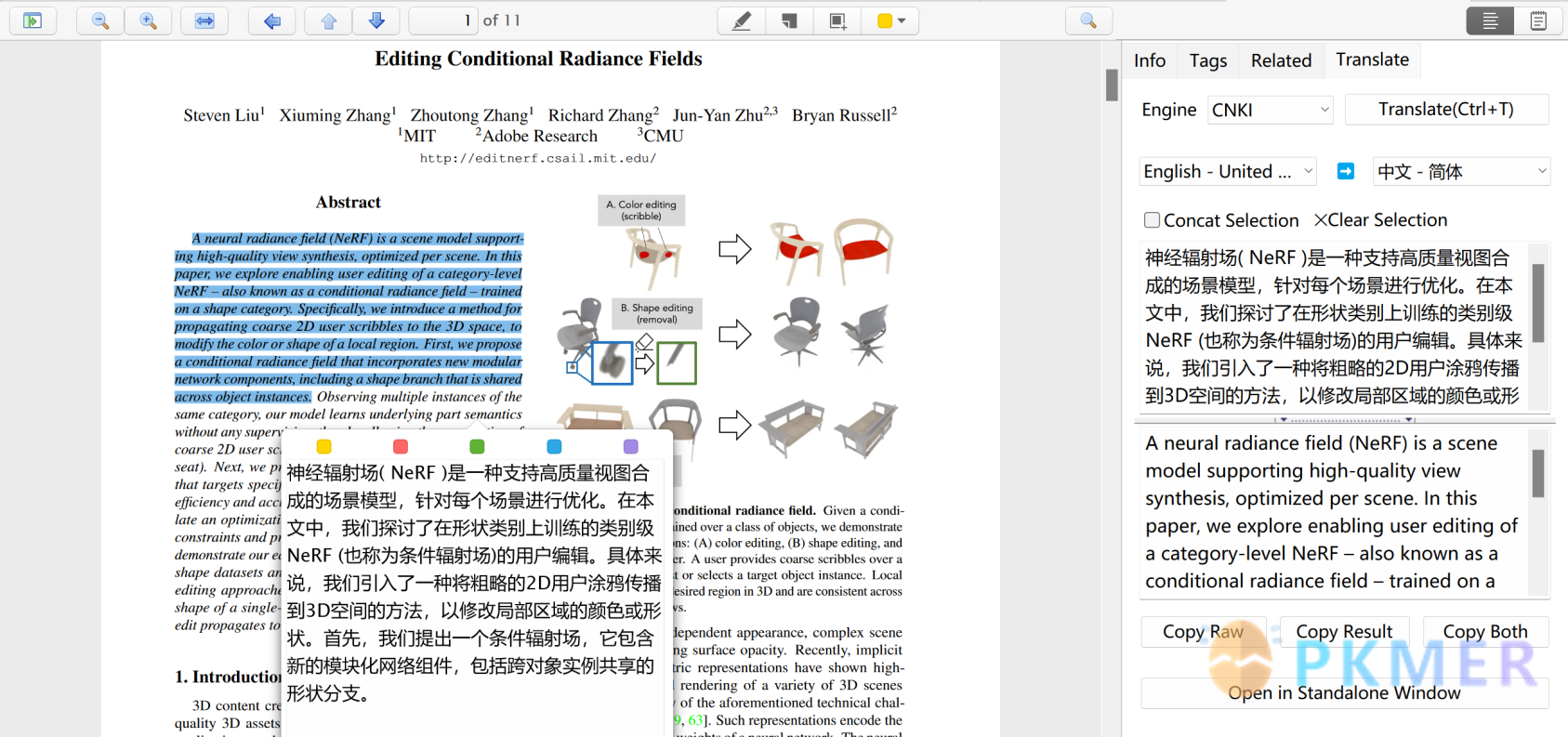
翻译引擎与字典引擎
对于单个词语,插件会首先尝试使用字典引擎进行翻译,包括详细的释义、音标、例句等(视具体选择的字典引擎而定)。
可在右侧栏切换翻译引擎与语言设置。可在设置中启用、调整或关闭字典引擎。
部分服务支持发音(服务名称带有🔊图标)。
提示
- 有时候出现单个字/词能翻译,整句话不能翻译的情况,是因为单个词使用的字典引擎正常,而翻译引擎异常。请参见常见问题进行排查。
重要
- ❗不带的翻译引擎可能存在无法使用、结果不准确、时不时翻译失败的可能。建议使用带的翻译引擎。
- 💡带有 * 的翻译引擎需要设置密钥,否则无法使用。请在设置页面中根据格式要求输入对应服务的密钥,详见设置章节。
拼接文本并翻译
部分情况下,翻译内容跨页或跨节,不方便一次性选取。使用拼接文本可将多段选取内容一次性翻译。
在右侧栏勾选 拼接选取,或者在选中文本时按住 alt 键,即可多次拼接选中文本内容。
复制内容
弹窗中的内容可选中复制,也可双击复制全文。
也可以通过右侧栏下方按钮复制源文本,结果或两者。
弹窗大小
弹窗默认大小为自适应,可在设置中改为记住大小,并通过拖拽弹窗右下角的把柄来调整其长宽。
右侧栏
右侧栏包含了一些翻译选项,并有翻译源文本及结果。可在设置中自定义其中元素的显示与顺序。
批注翻译
批注翻译默认自动开启,会将新的批注文本进行翻译并将结果放在批注评论 (comment) 中。可在设置中关闭自动翻译批注,或设置批注翻译结果存放位置。
也可通过左侧批注栏中,每个批注左上角的按钮手动翻译批注。
翻译批注后,可在右侧栏中编辑源文本并重新翻译。翻译结果将会更新到批注中。可在设置中禁用这一行为。
翻译结果加入笔记
如果右侧栏已有笔记打开,在选中文本后,弹窗中会出现添加到笔记按钮。点击可将选中文本及其翻译添加到右侧笔记中。
可在设置中禁用这一行为。
标题翻译
在库视图中,选中一个或多个文献条目,右键点击,在菜单中选择标题翻译即可。快捷键为 ctrl/command+T。翻译结果将存在条目的短标题栏,并会在条目列表中显示。
快捷键还可以用于切换条目列表显示原标题/翻译后的标题。
摘要翻译
与标题翻译一样,选中文献条目后在右键菜单中选择更多翻译选项 - 翻译摘要即可。翻译结果将存在条目的摘要栏。
独立翻译窗口与多引擎结果对比
在阅读界面右侧栏单击“在独立窗口中打开”按钮,可打开独立窗口。
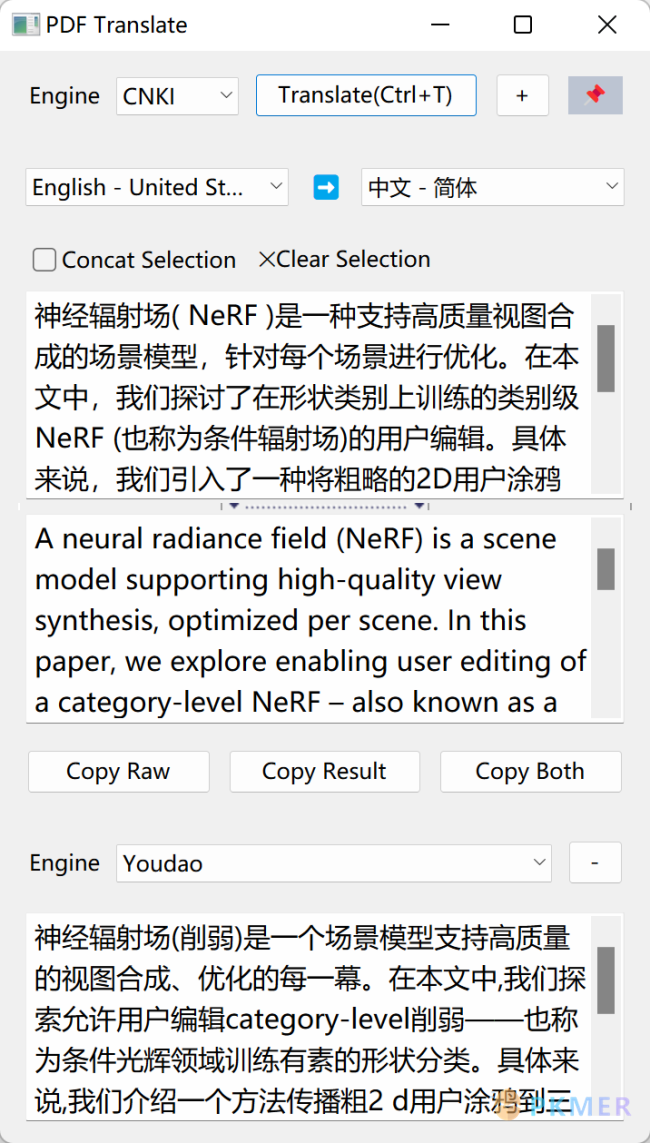
右上角的 📌 按钮可固定窗口在阅读时始终置顶;
右上角的 + 按钮可添加一个对比翻译引擎。翻译时,可以同时对比多个翻译引擎的结果。
常用设置
在 菜单栏-编辑-首选项 打开设置页面。
基本栏中,包含了功能开关,翻译服务设置;高级栏中,包含了界面设置与策略设置。
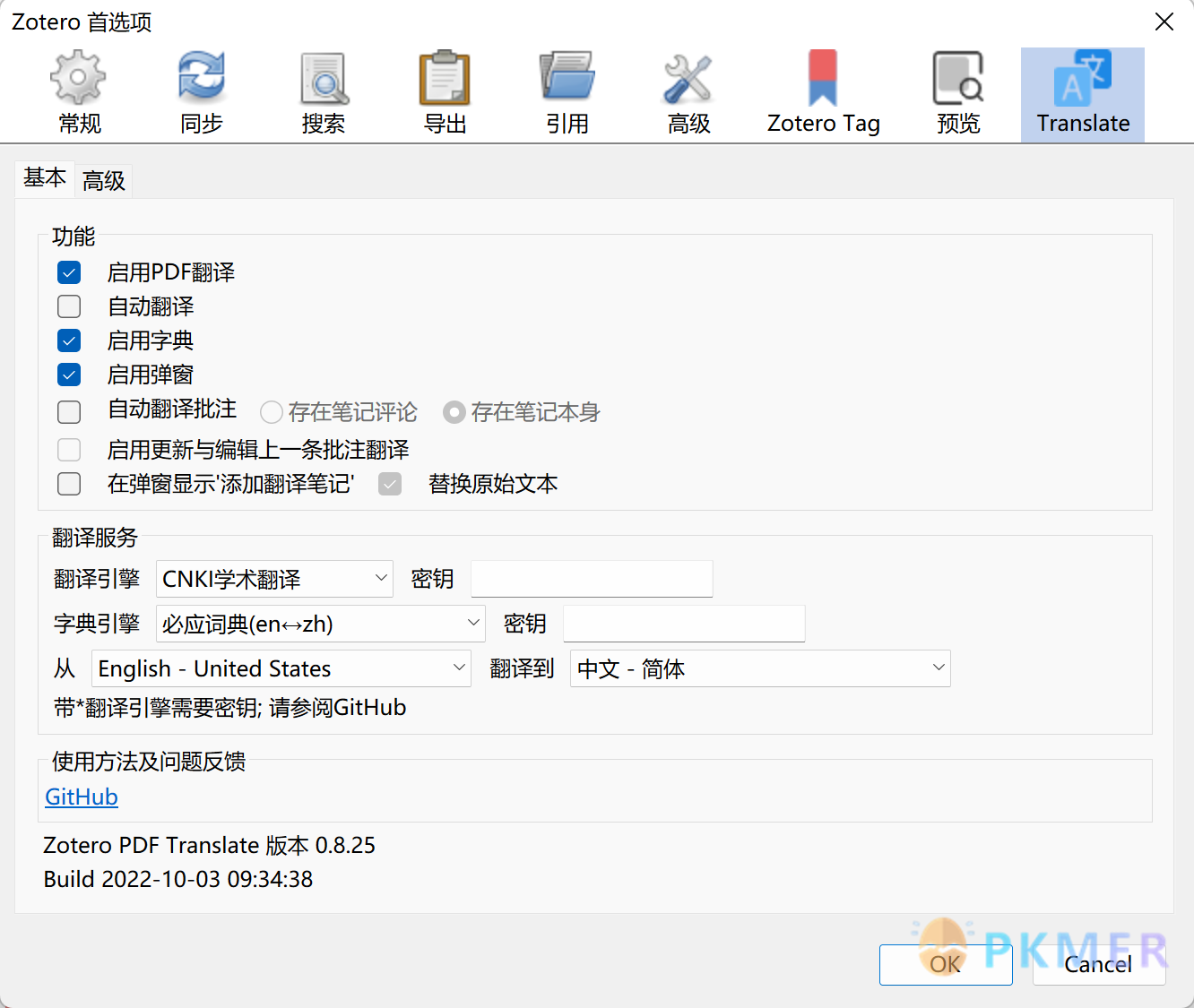
翻译服务设置
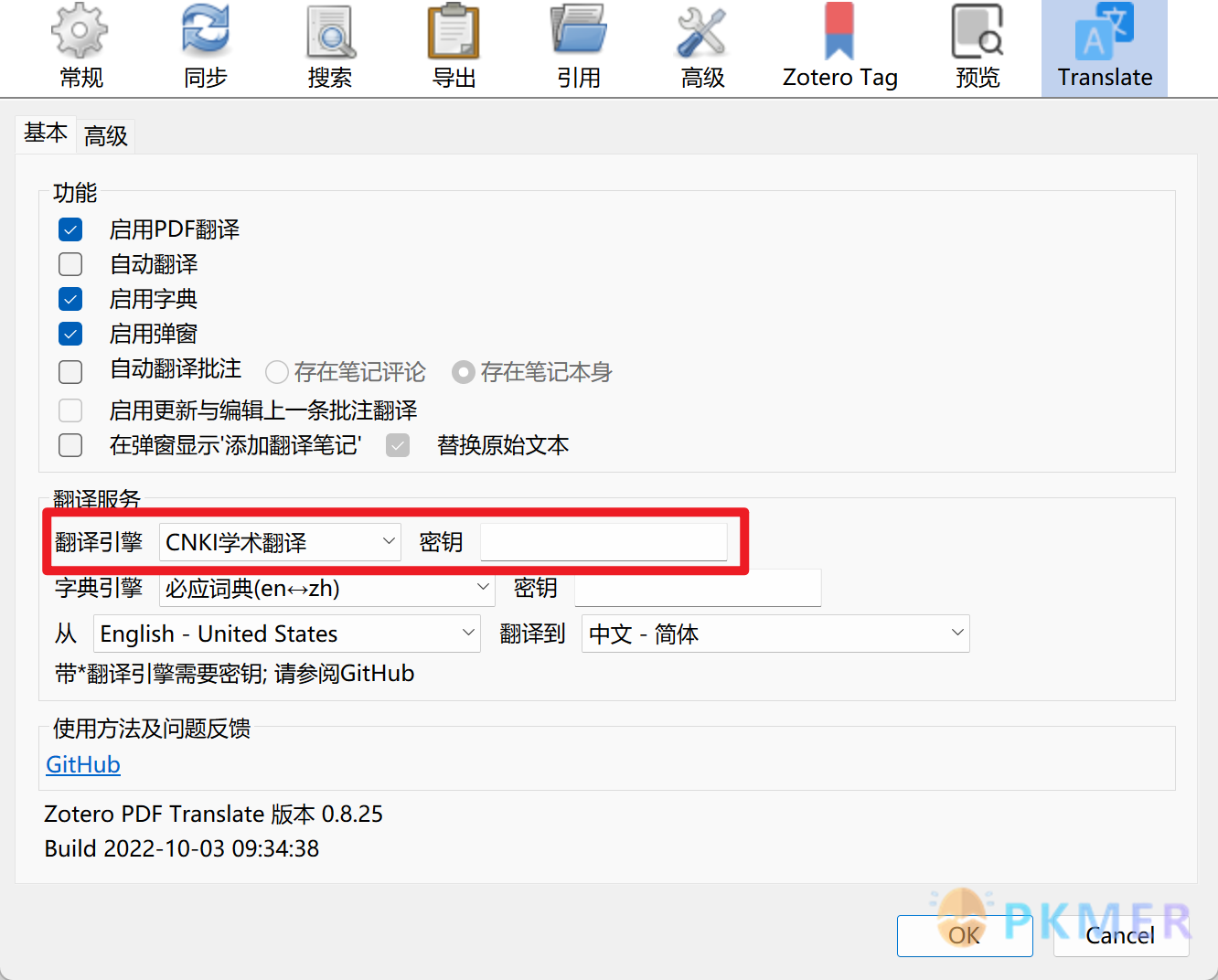
密钥申请
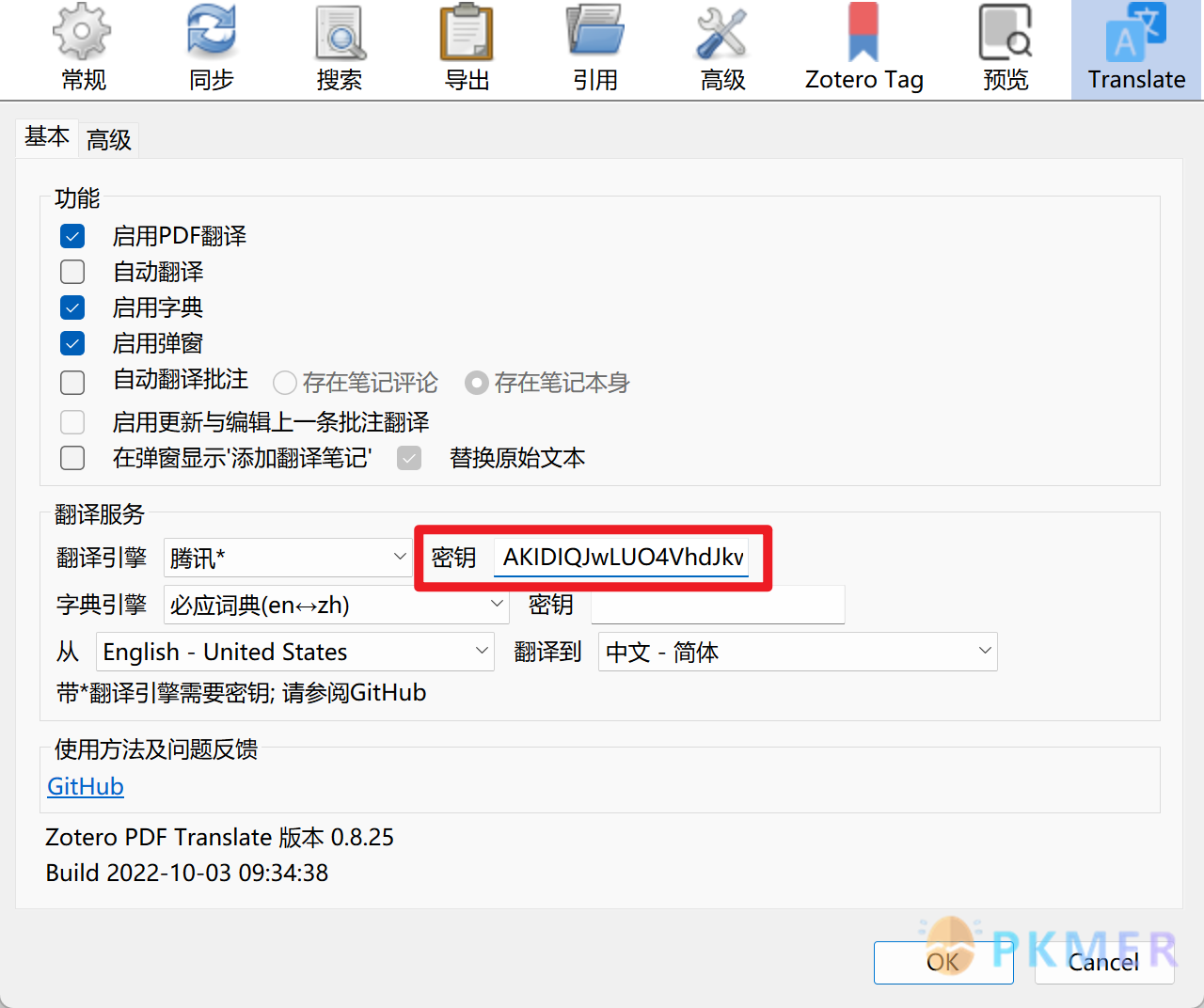
密钥申请:微软
申请步骤
-
打开 https://azure.microsoft.com/en-us/free/cognitive-services/ ,点击 start free. 登录或注册微软账号,选择 free subscription (免费订阅).
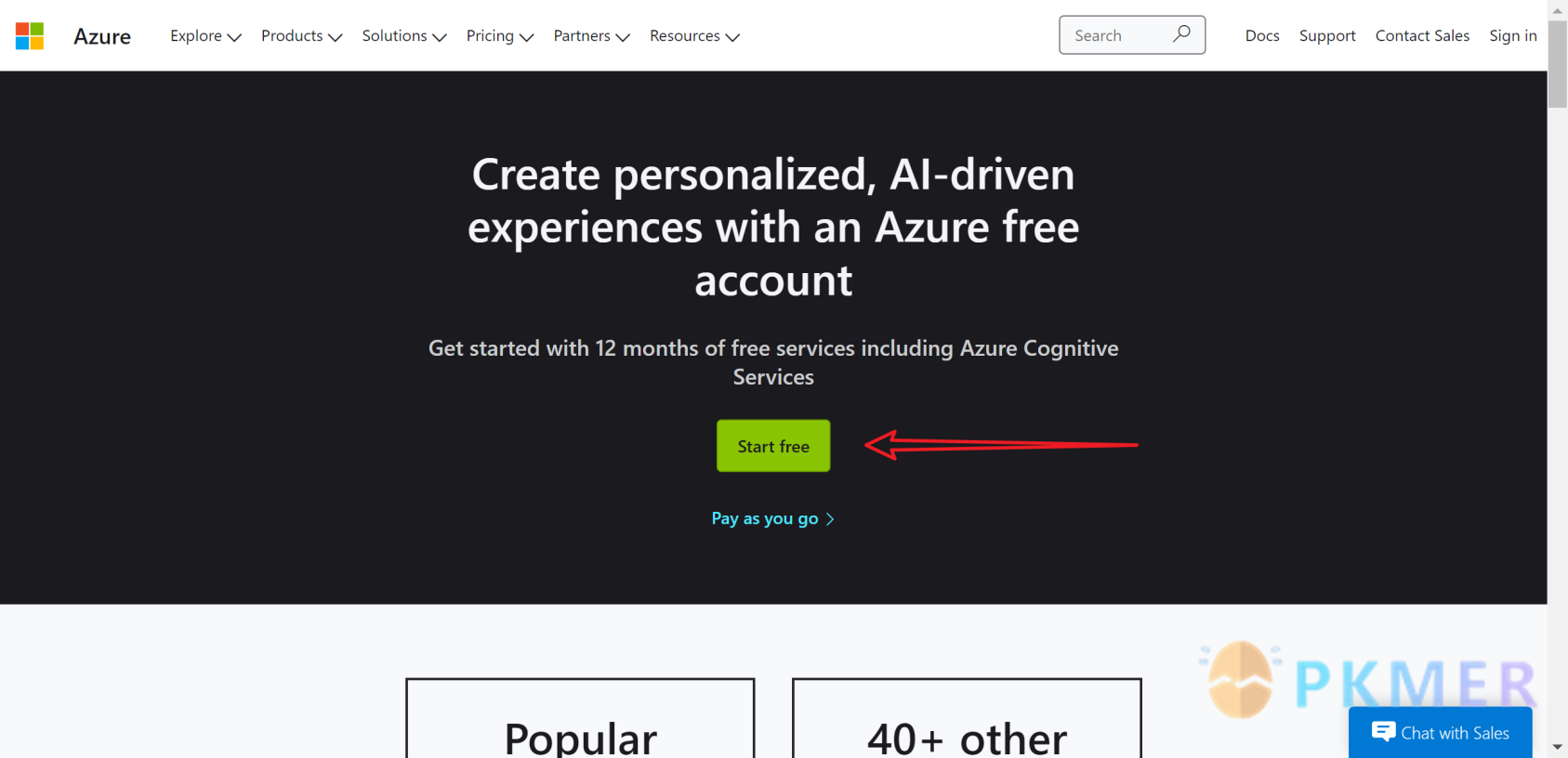
-
打开 https://portal.azure.com/#create/Microsoft.CognitiveServicesTextTranslation
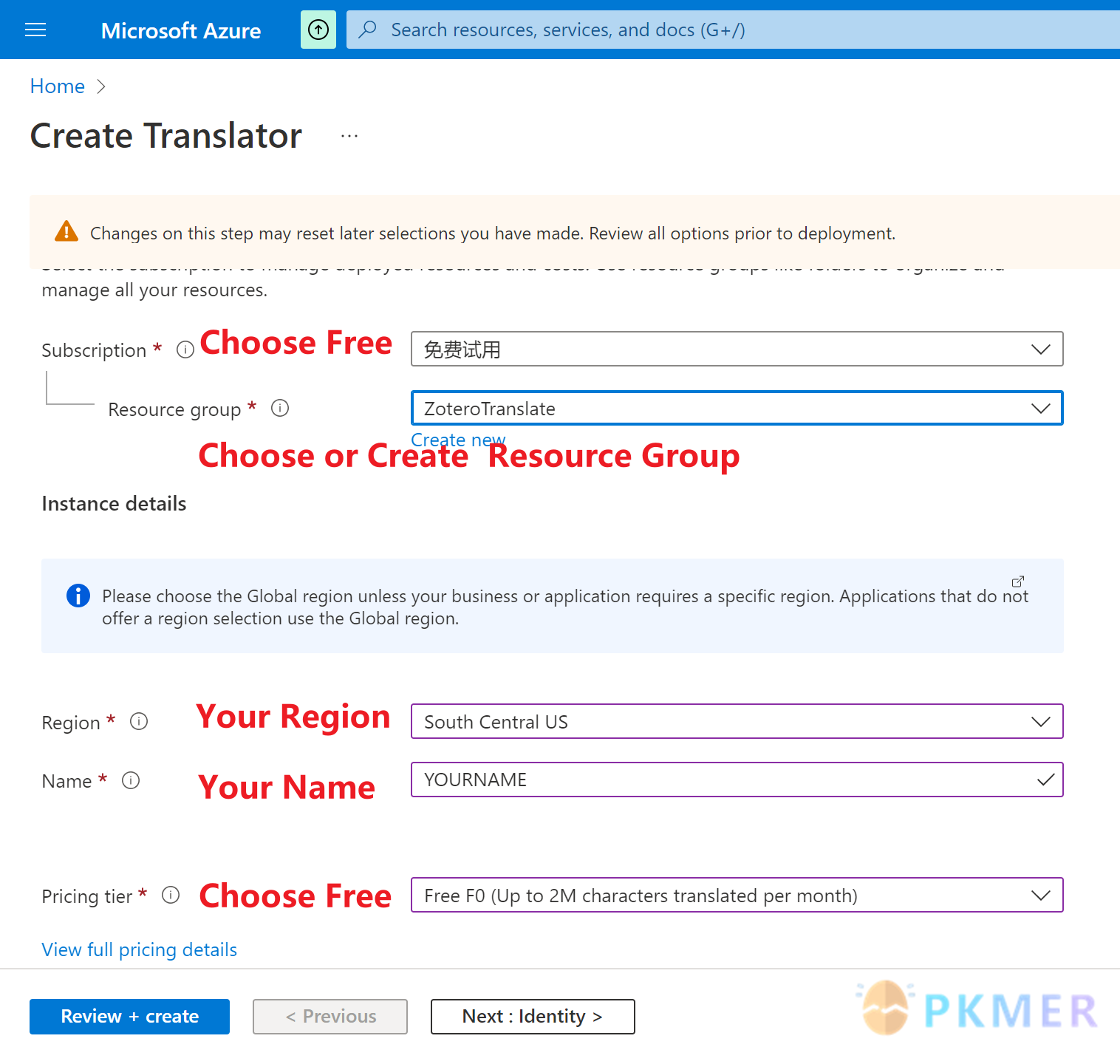
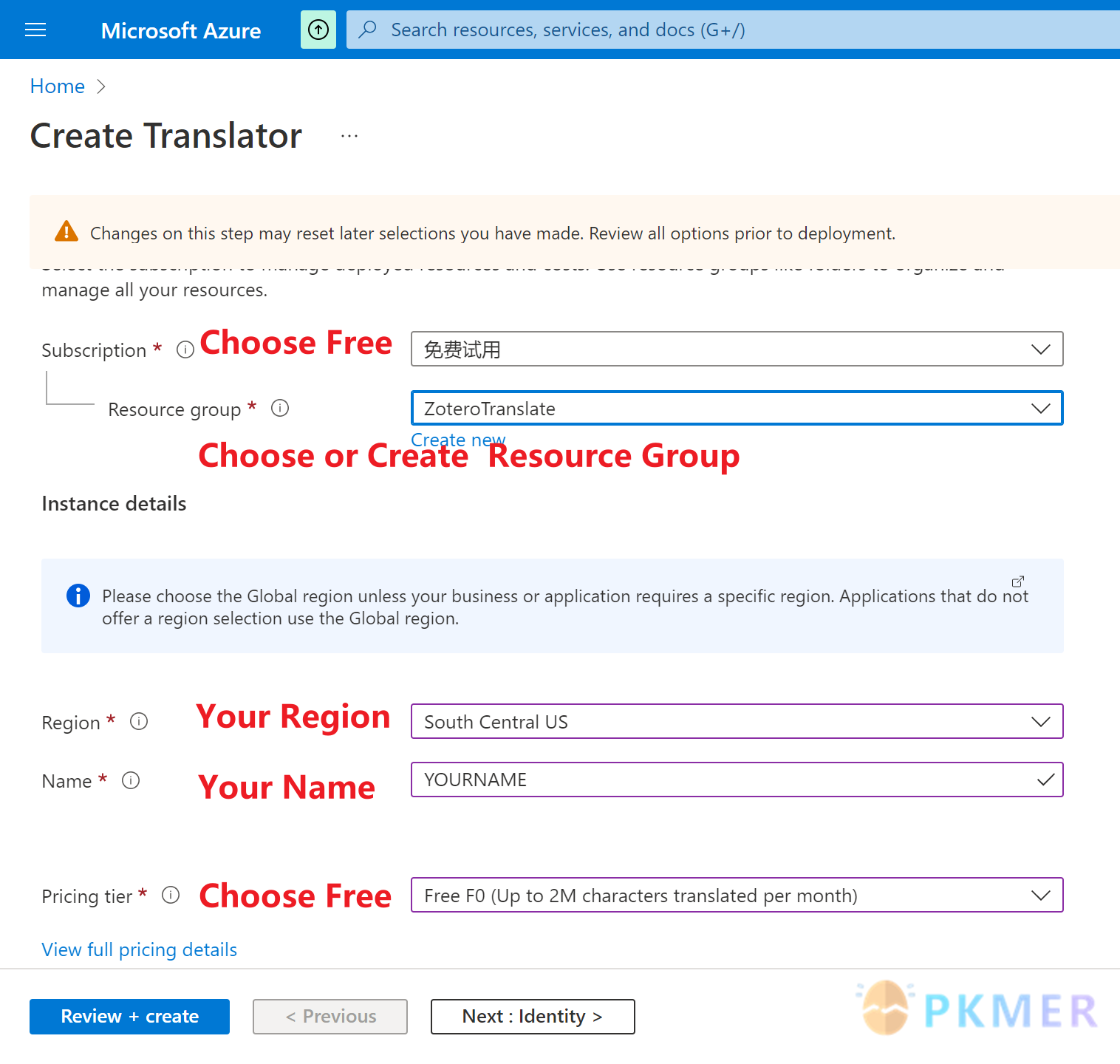
-
点击 Next. 您不必更改额外内容。检查状态并单击创建。
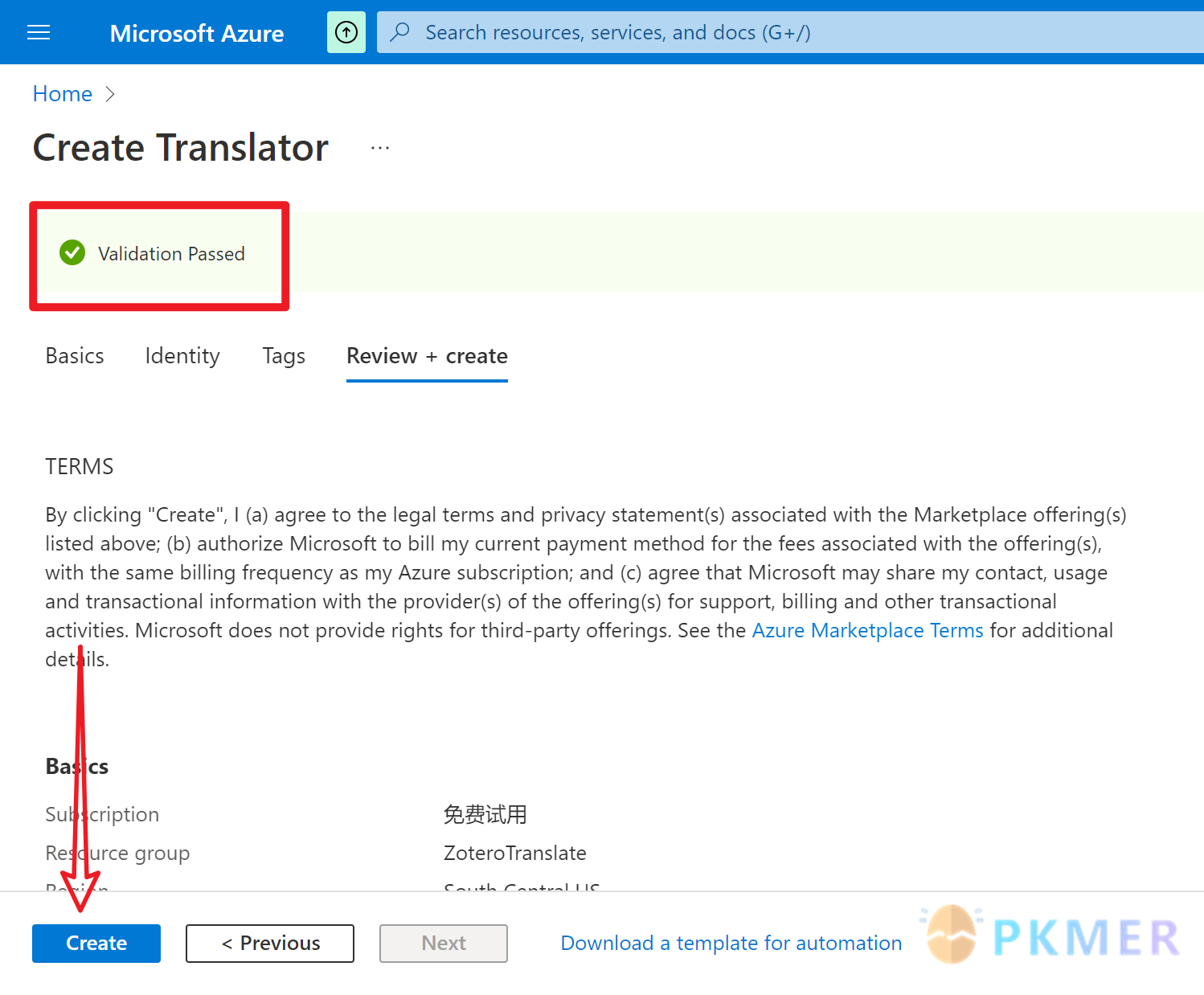
-
等待服务就绪。你可以在 Azure 主页中看到你的新翻译服务。https://portal.azure.com/#home
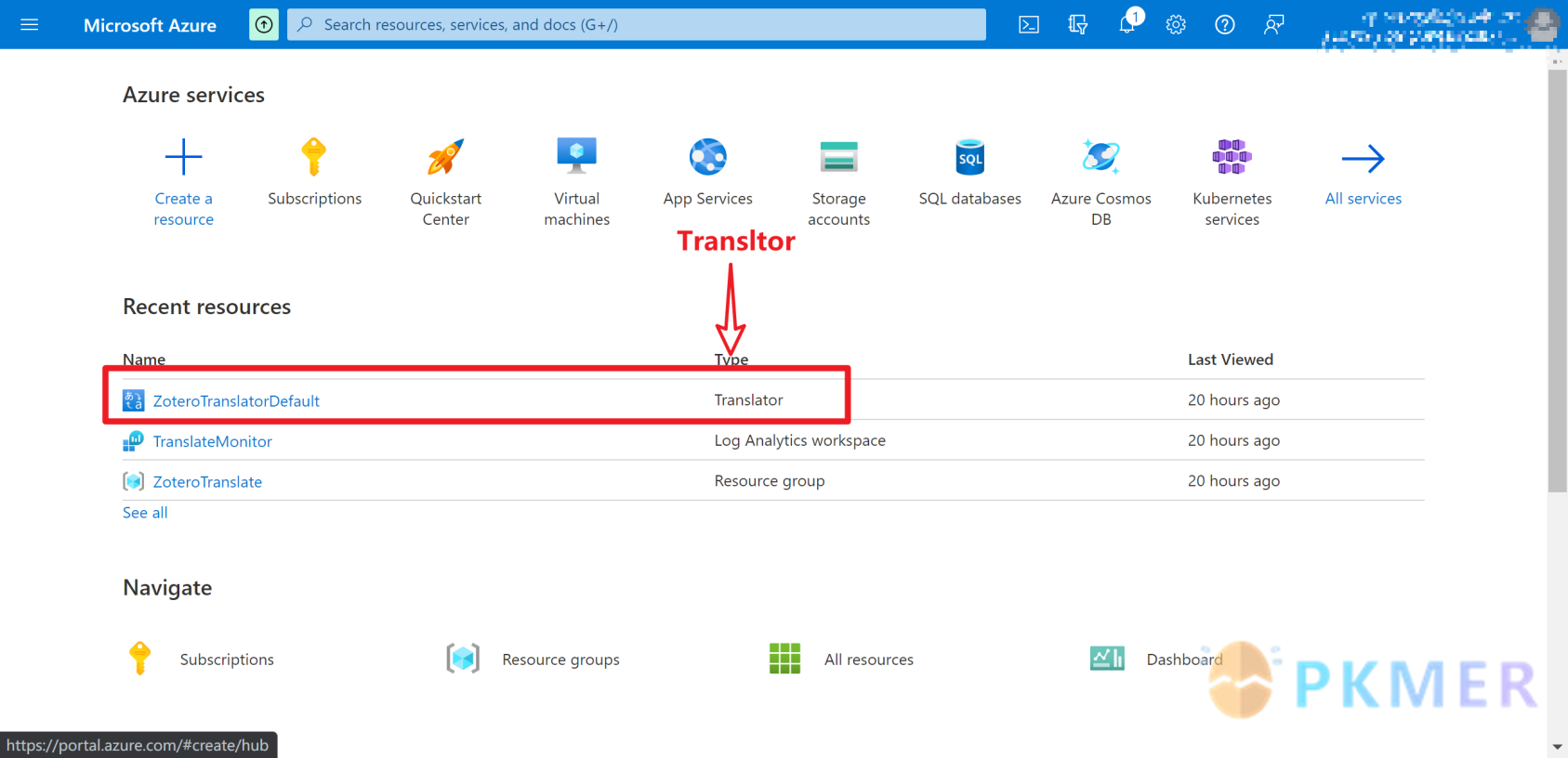
-
单击上面显示的一项。复制密钥(KEY)。
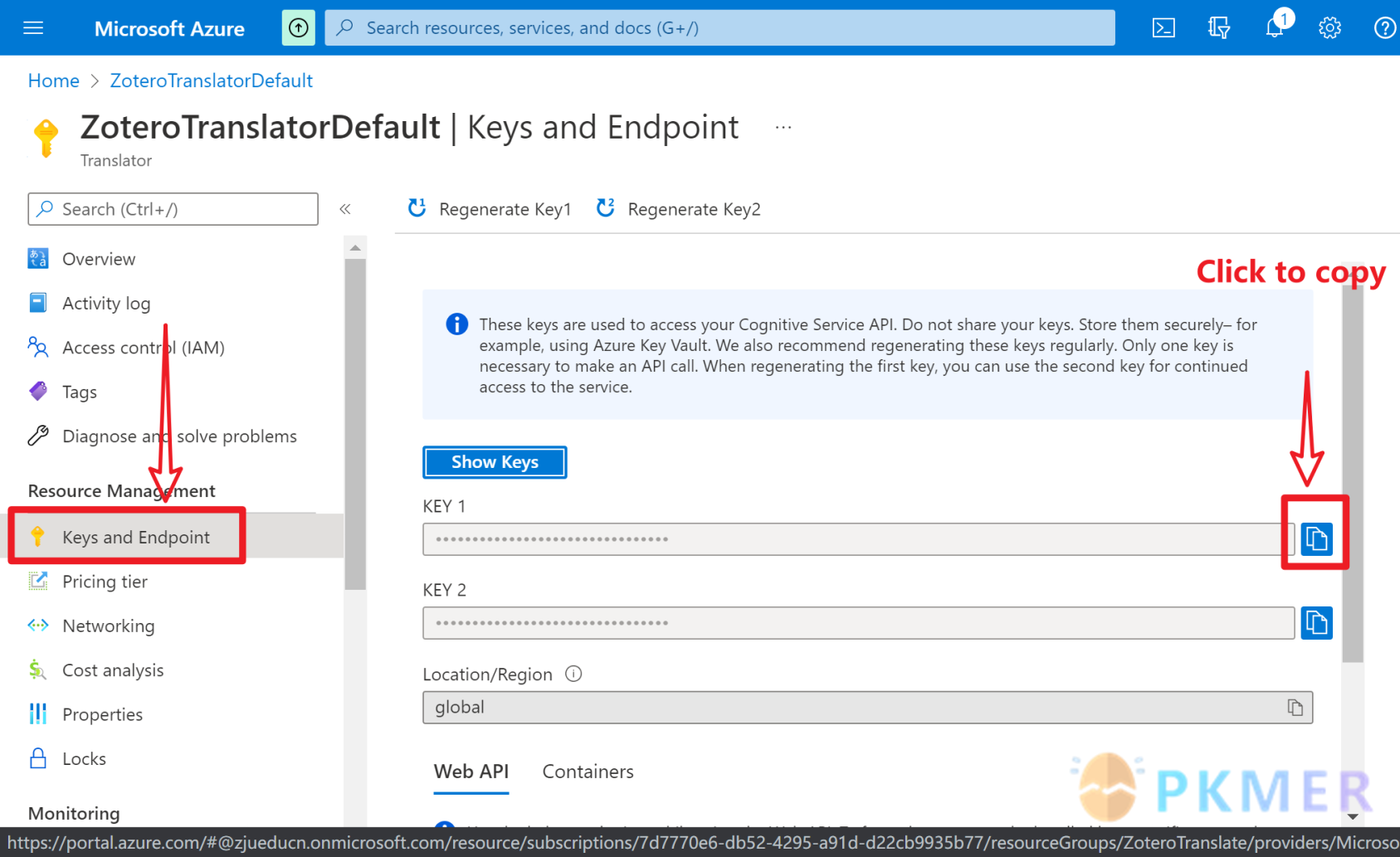
恭喜!现在,您可以在剪贴板中获取密钥。在设置界面的翻译引擎的密钥栏粘贴。单击“确定”。
密钥格式
填入上面复制的 KEY。
例如,上面复制了 KEY 是 aabbcc112233,则填入 aabbcc112233。
密钥申请:DeepL
申请方法
申请:https://www.deepl.com/zh/pro-api?cta=header-pro-api/
请注意
- DeepL 需要特定地区银行卡才可以注册。
- 有两类订阅:DeepL 客户端与 DeepL API。需要 API 订阅。同时请确认订阅类型是 Free 还是 Pro,选择对应的引擎。
密钥格式
DeepL 的 API 验证密钥,在 DeepL 官网的账户信息页面可以看到。格式类似 xxx-xxx-xxx:fx。
密钥申请:有道智云
申请步骤
登录 https://ai.youdao.com/login.s
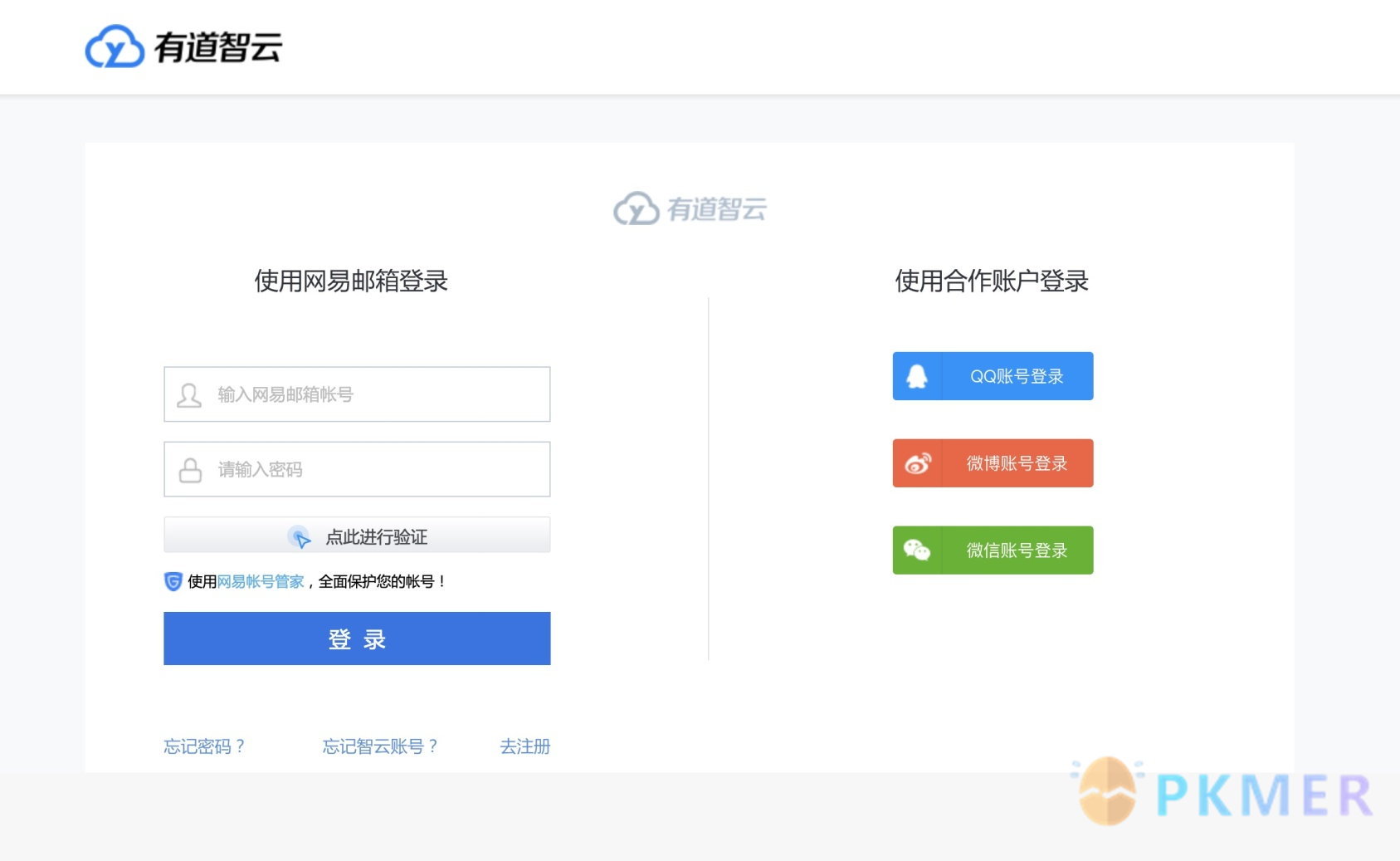
登录后
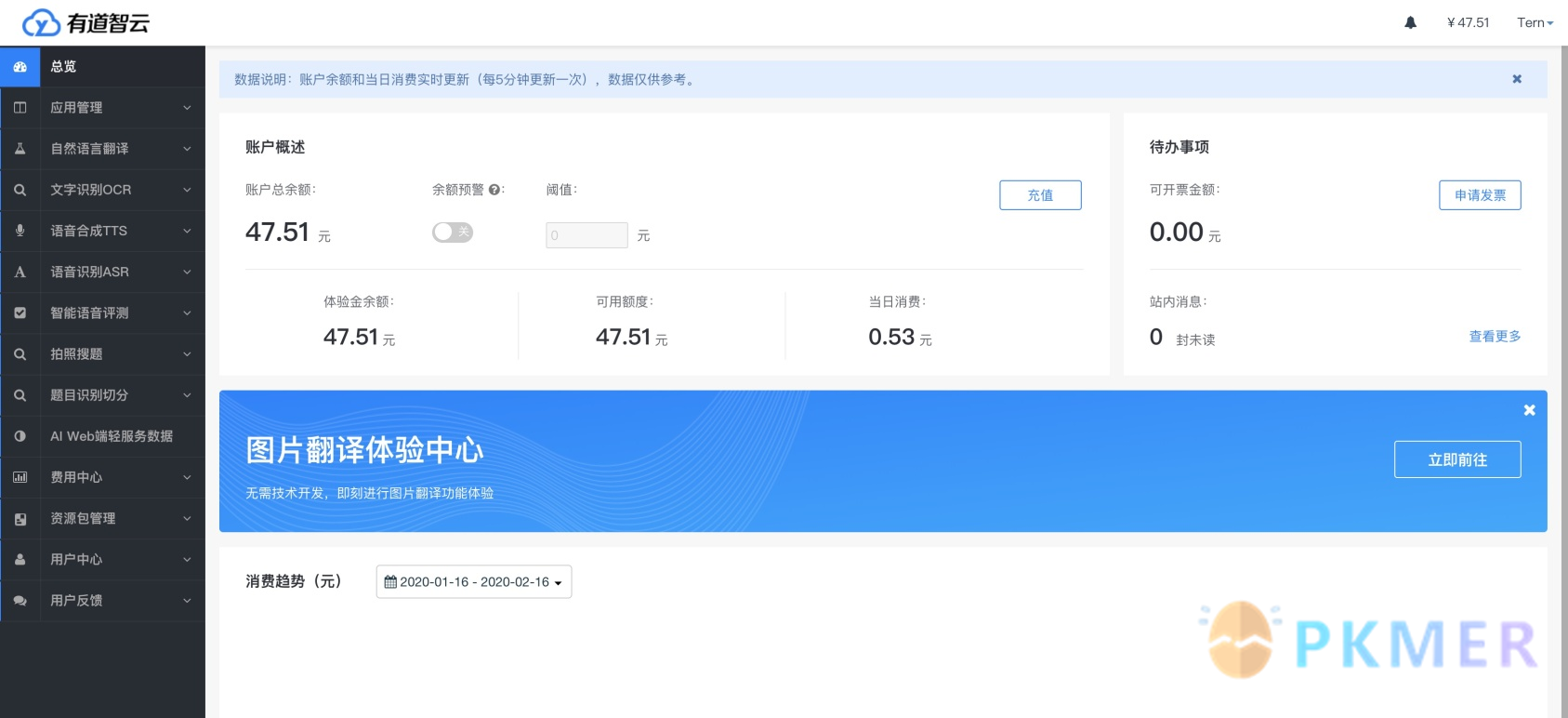
第一步:我们先创建应用 应用管理 -> 我的应用 -> 创建应用
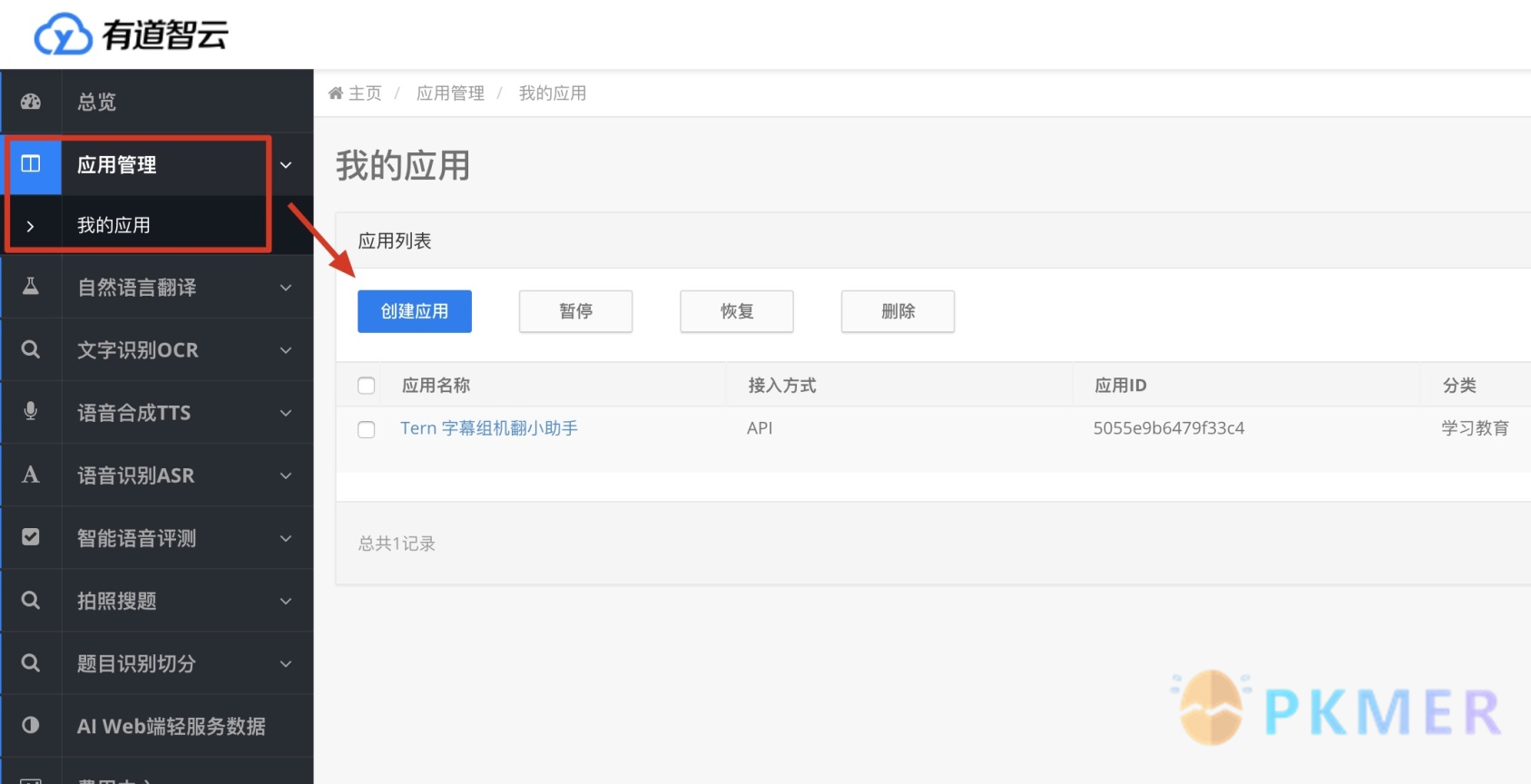
接入方式: 选 API
应用名称: 任意
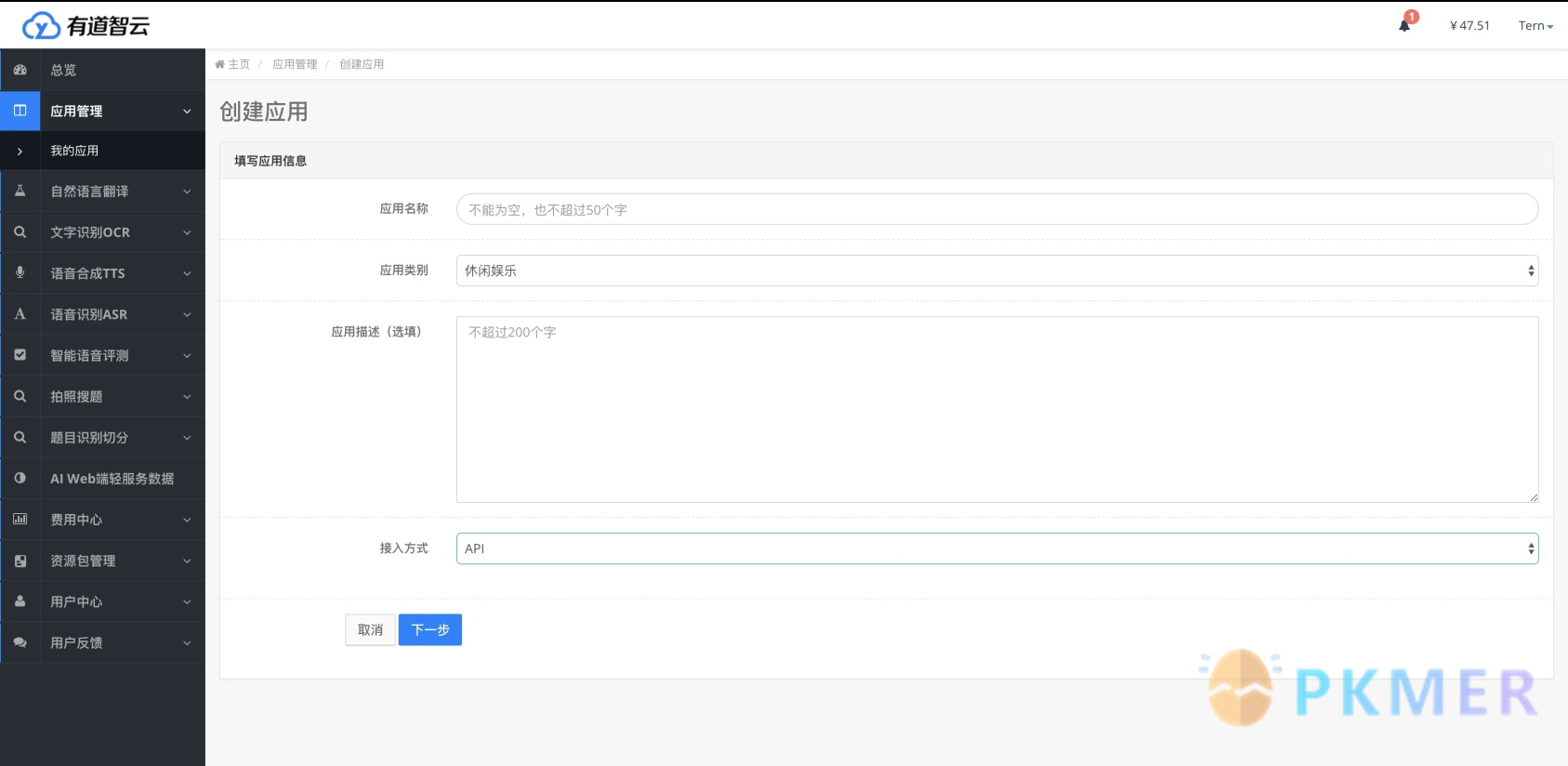
第二步:创建实例
接下来 ” 自然语言翻译 ” -> 翻译实例 -> 创建实例
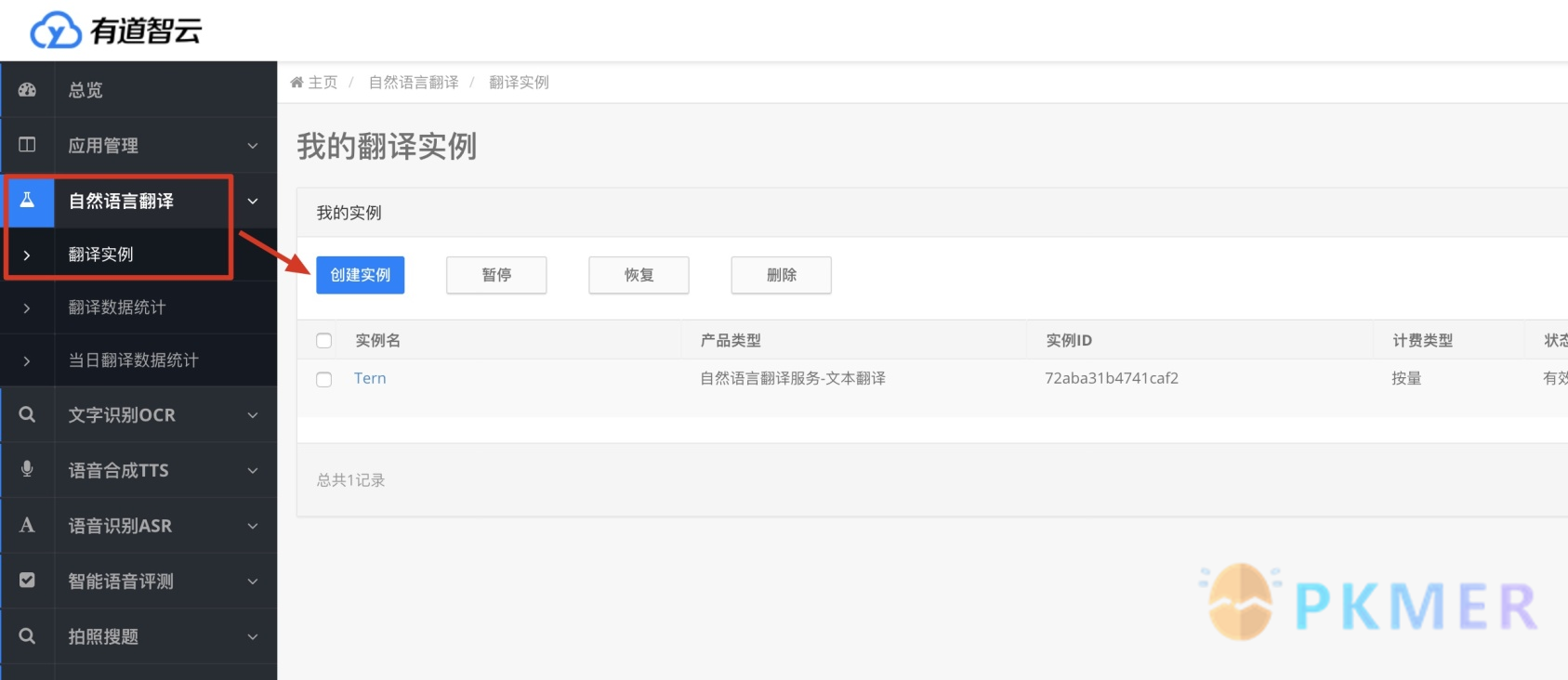
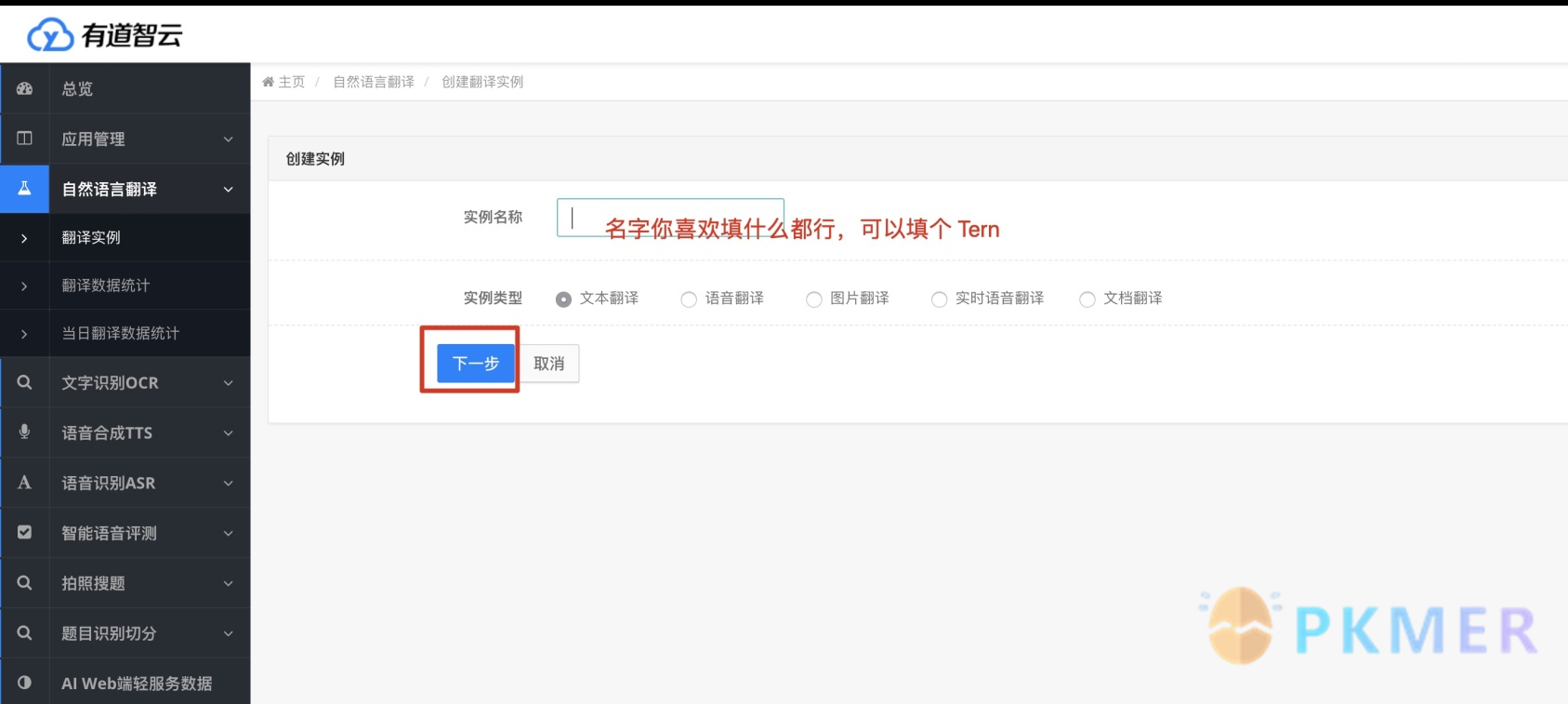
第三步:去应用里面,绑定实例:
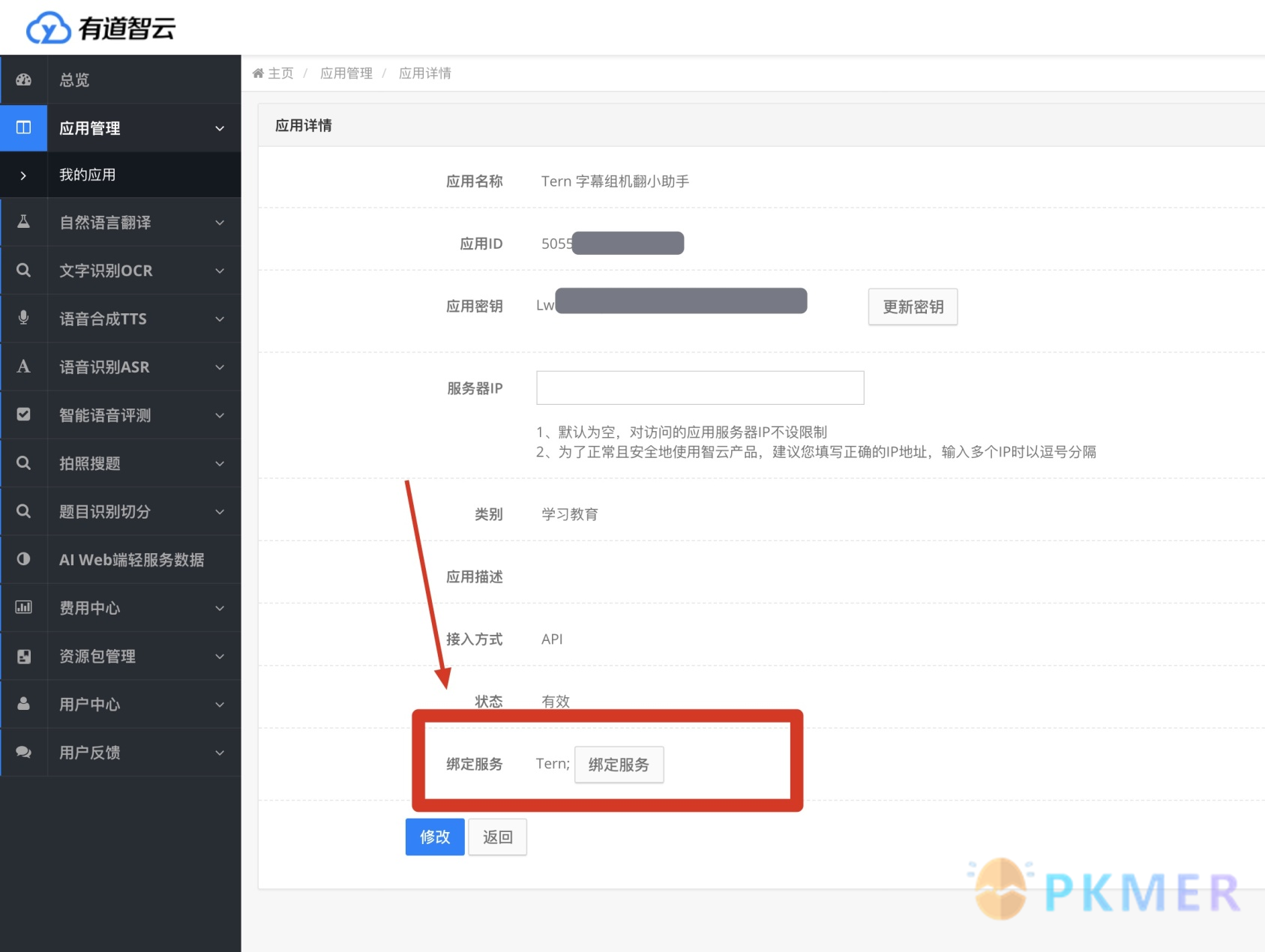
最后一步:复制 ” 应用 ID” 和 ” 应用密钥 “
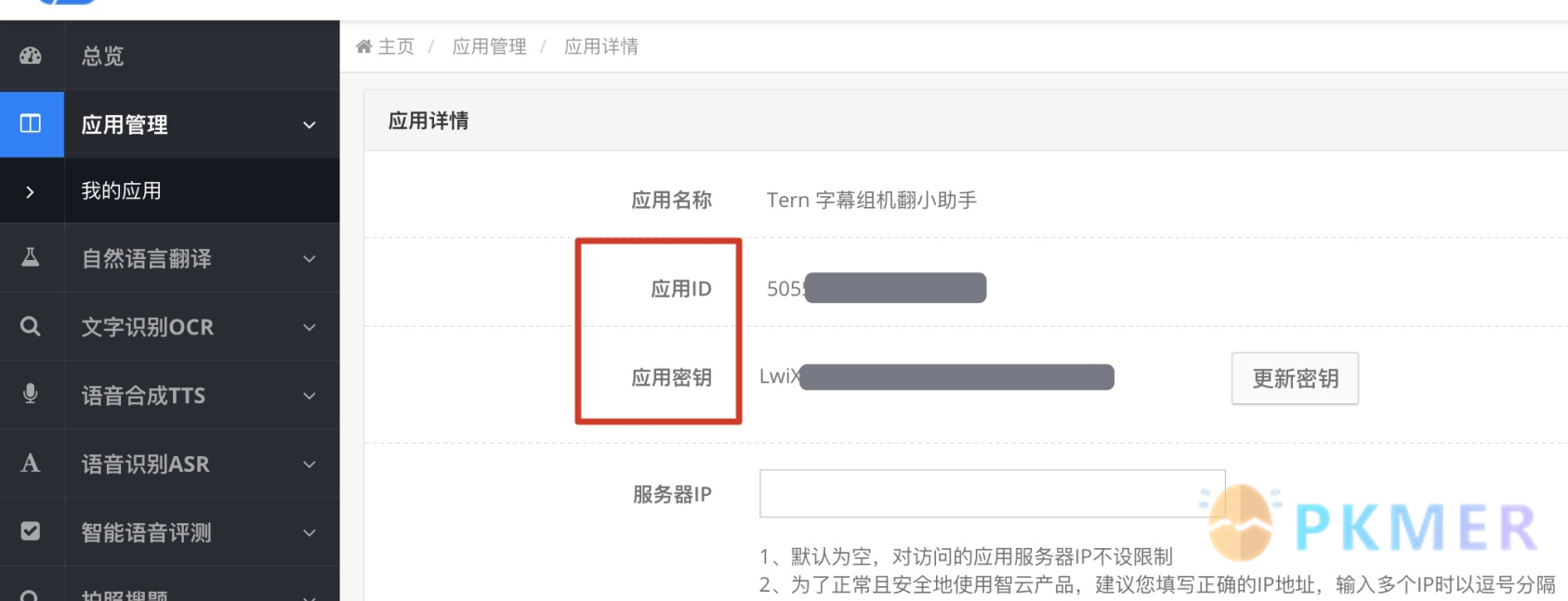
密钥格式
应用 ID#应用密钥#VOCABID(可选)
例如,你的应用 ID 是 112233,应用密钥是 aabbcc,则应该填入 112233#aabbcc。
如果你需要设置词典 id(VOCABID),例如你的词典 id 是 999,则填入 112233#aabbcc#999。词典 id 可省略。
关于 VOCABID
登录控制台,选择文本翻译服务,点击右侧的术语表,选择新建,填写表名称和语言方向,添加需要的术语表,然后获取对应词表 id 即可。
官方文档
密钥申请:百度
申请步骤
申请时这样填:
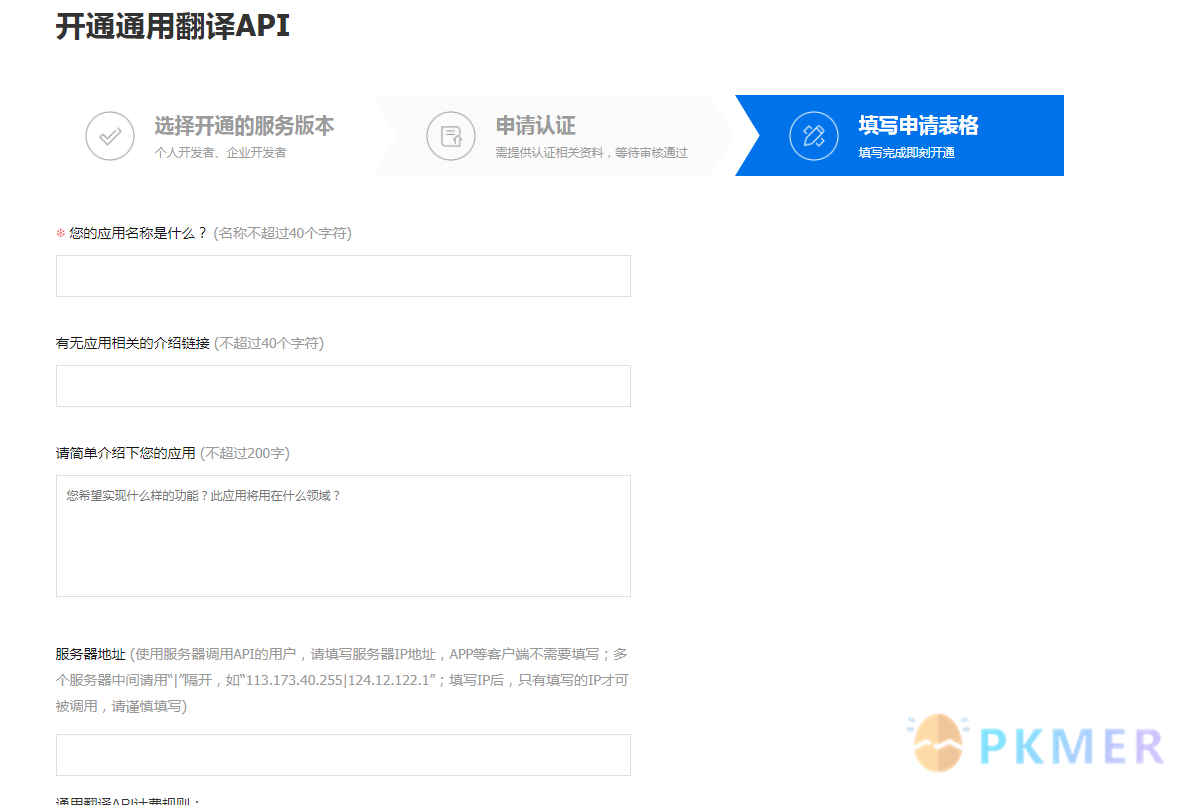
- 您的应用名称是什么:Zotero PDF Translate
- 有无应用相关的介绍链接:https://github.com/windingwind/zotero-pdf-translate
- 请简单介绍下您的应用:使用机器翻译功能,翻译文献
- 服务器地址: 留空不填
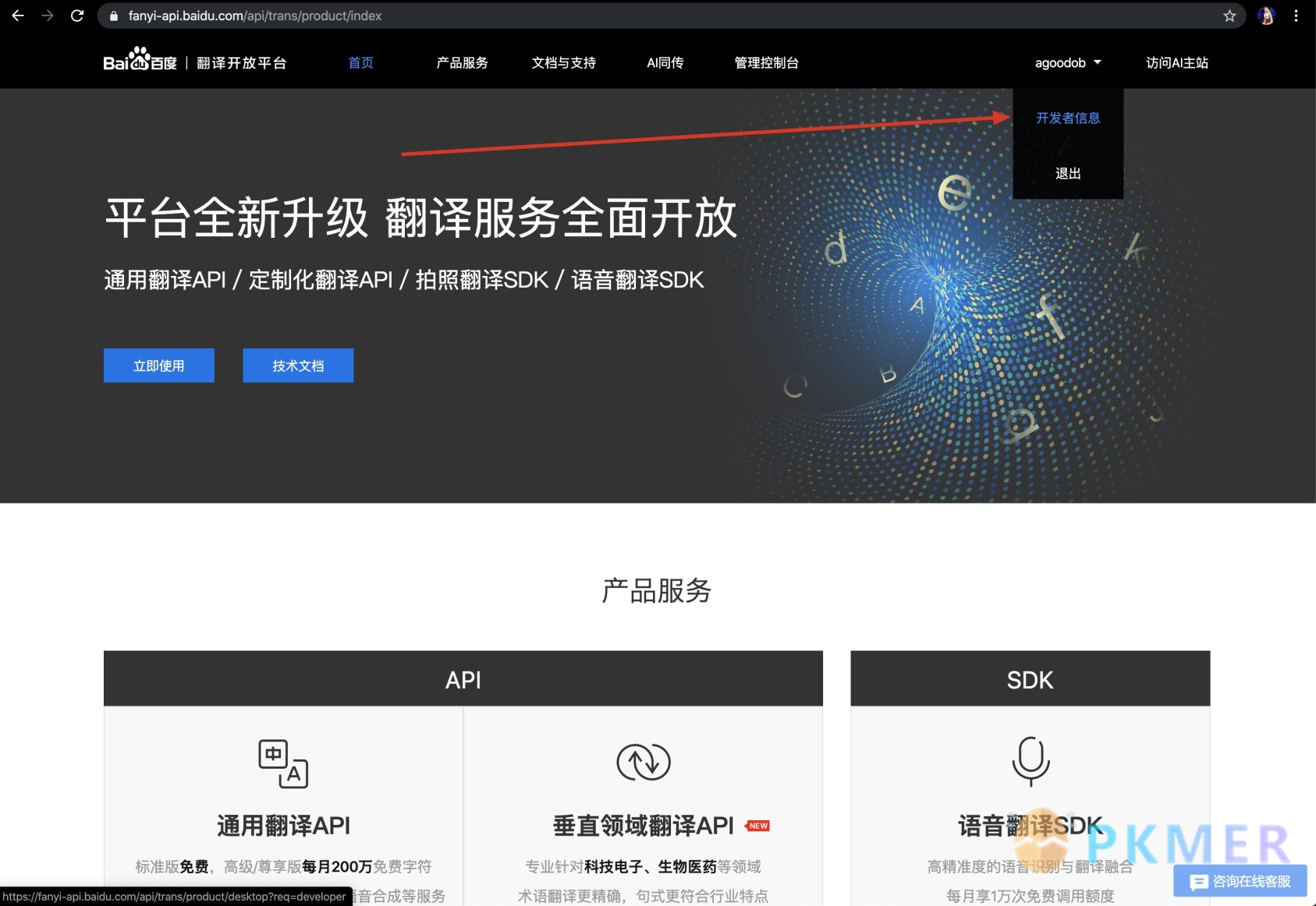
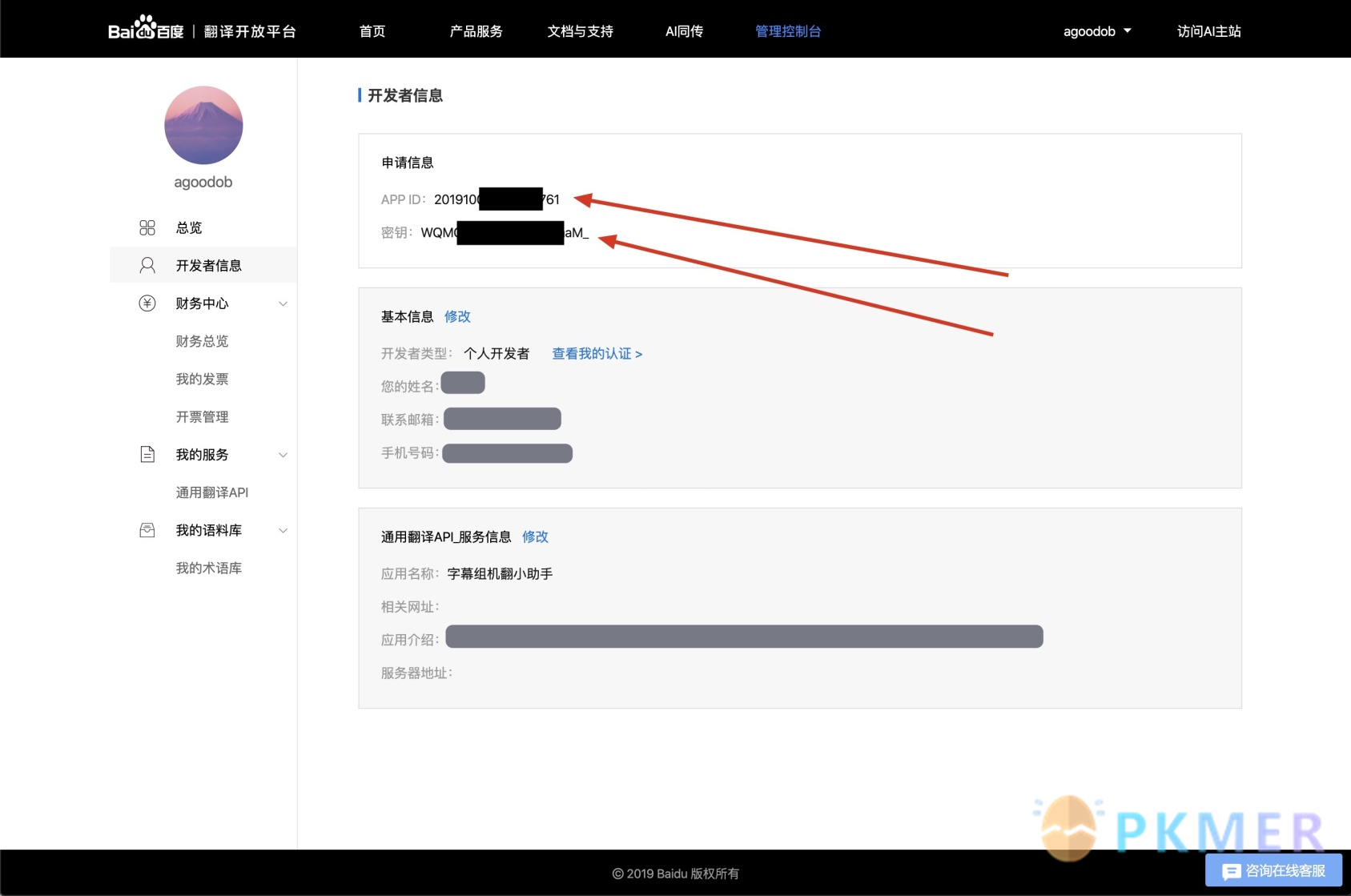
密钥格式
APPID#密钥#ACTION(可选, 见https://api.fanyi.baidu.com/doc/21, 默认 0)
例如,你的 APPID 是 112233,密钥是 aabbcc,则应该填入 112233#aabbcc。
如果你需要设置自定义术语干预(ACTION),例如你的 action 是 999,则填入 112233#aabbcc#999。action 可省略,默认是 0。
密钥申请:百度垂直领域翻译
申请步骤
与百度翻译相同,在此处申请:https://fanyi-api.baidu.com/product/12
密钥格式
APPID#密钥#DOMAIN_CODE
例如,你的 APPID 是 112233,密钥是 aabbcc,领域码(DOMAIN_CODE)是生物医药(medicine),则应该填入 112233#aabbcc#medicine。
| Domain Code | 领域 | 语言方向 |
|---|---|---|
| electronics | 电子科技领域 | 中文 —>英语 |
| finance | 金融财经领域 | 中文 —>英语 |
| finance | 金融财经领域 | 英语 —>中文 |
| mechanics | 水利机械领域 | 中文 —>英语 |
| medicine | 生物医药领域 | 中文 —>英语 |
| medicine | 生物医药领域 | 英语 —>中文 |
| novel | 网络文学领域 | 中文 —>英语 |
密钥申请:彩云
申请步骤
(登录之前需要 ” 邮箱注册 ” 和 ” 邮箱验证 ”, 这里就不演示了)
登录后会看到这个, 先填 “1. 账户信息 “:

第一步请自己填写
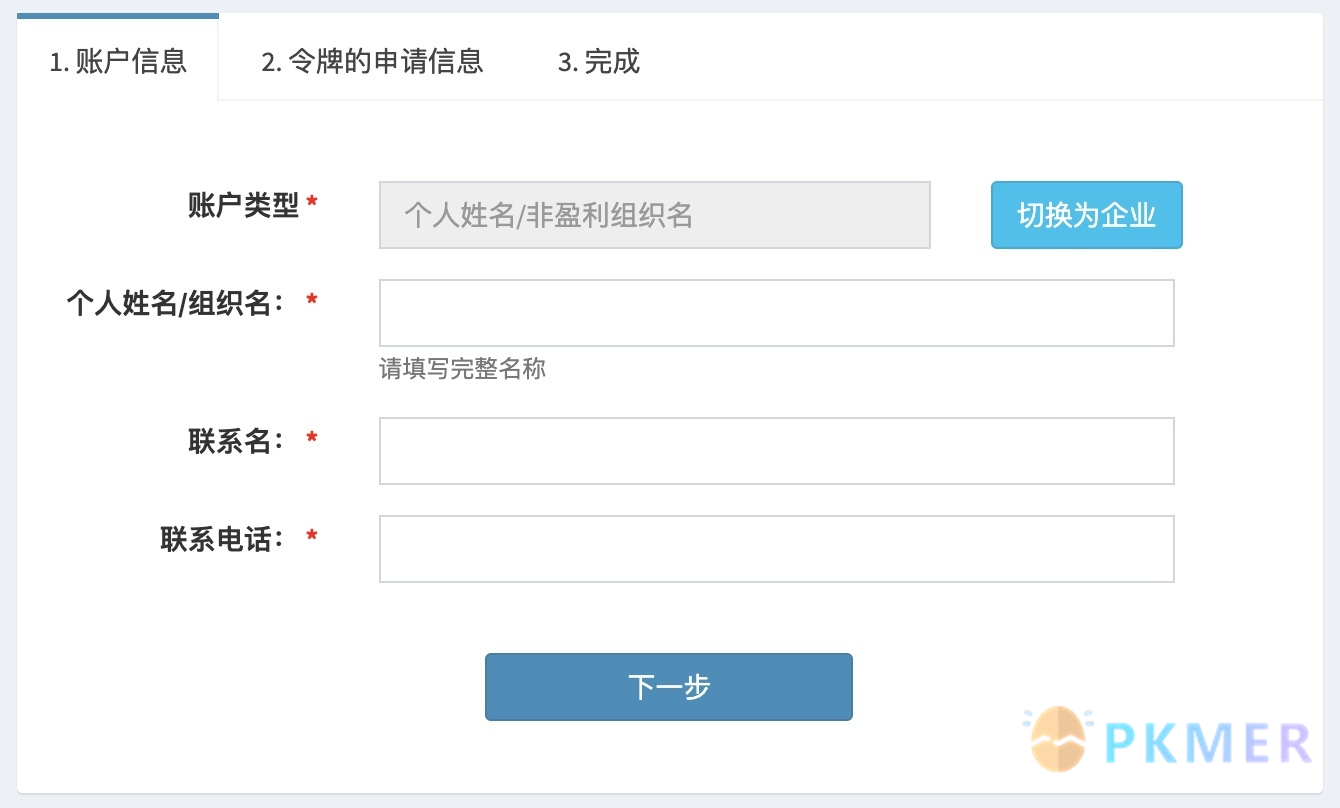
再填第二步 (2. 令牌的申请信息):
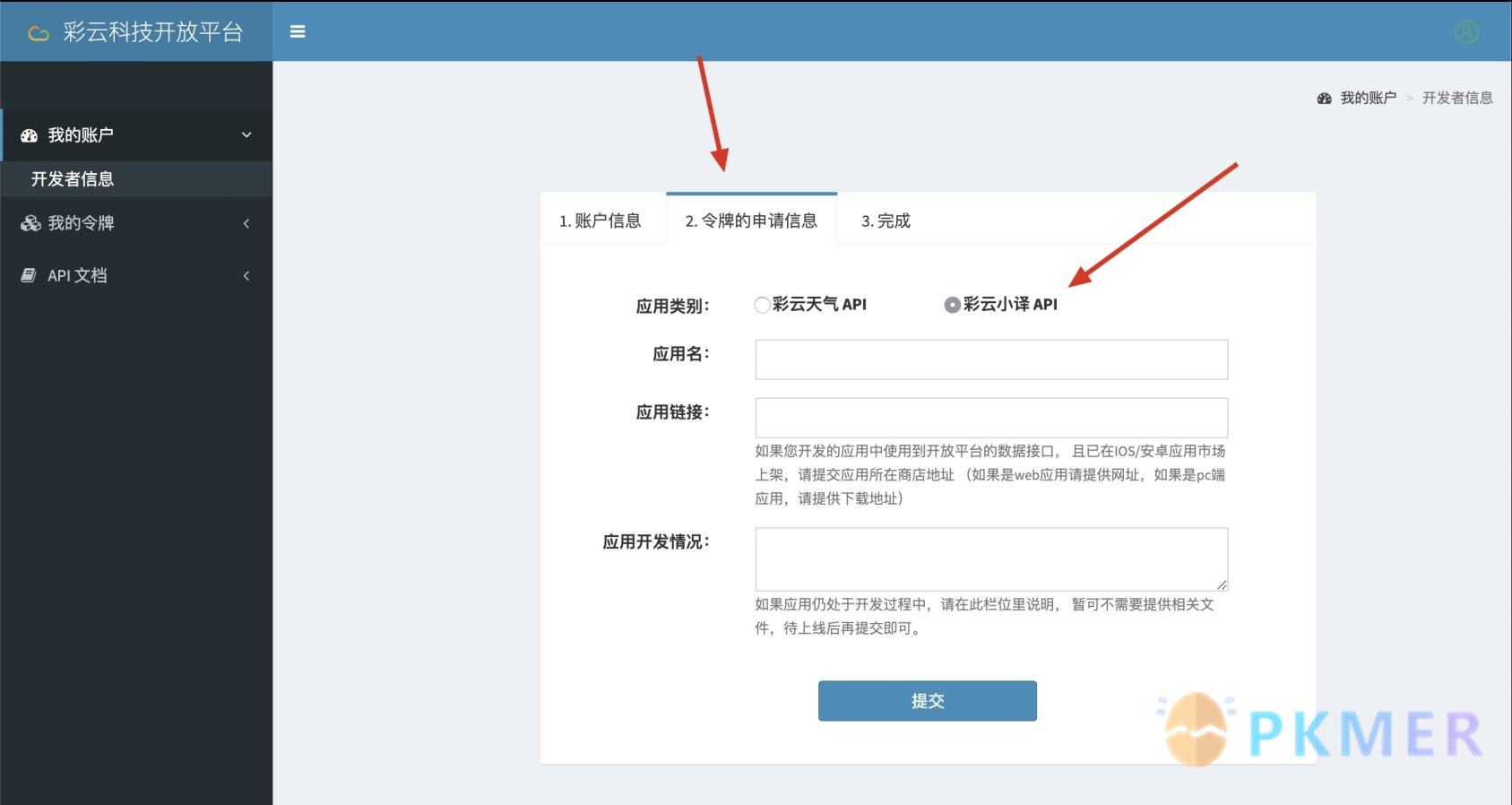
第二步这样填:
先选择 ” 彩云小译 API”(右侧那个)
然后其他信息这样填:
应用名: Zotero PDF Translate 应用链接: https://github.com/windingwind/zotero-pdf-translate 应用开发情况: 文献管理软件 Zotero 插件
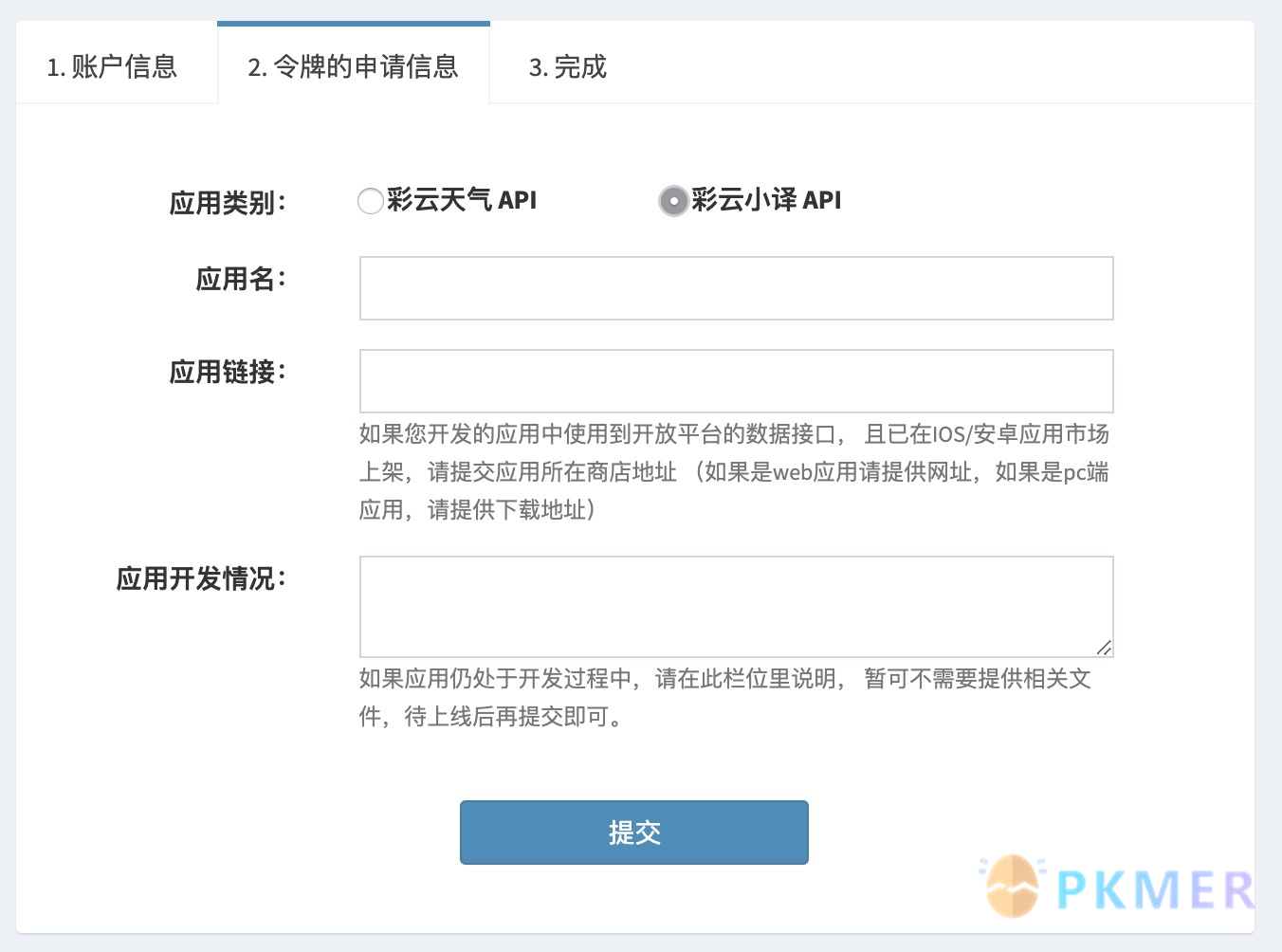
填完后长这样:
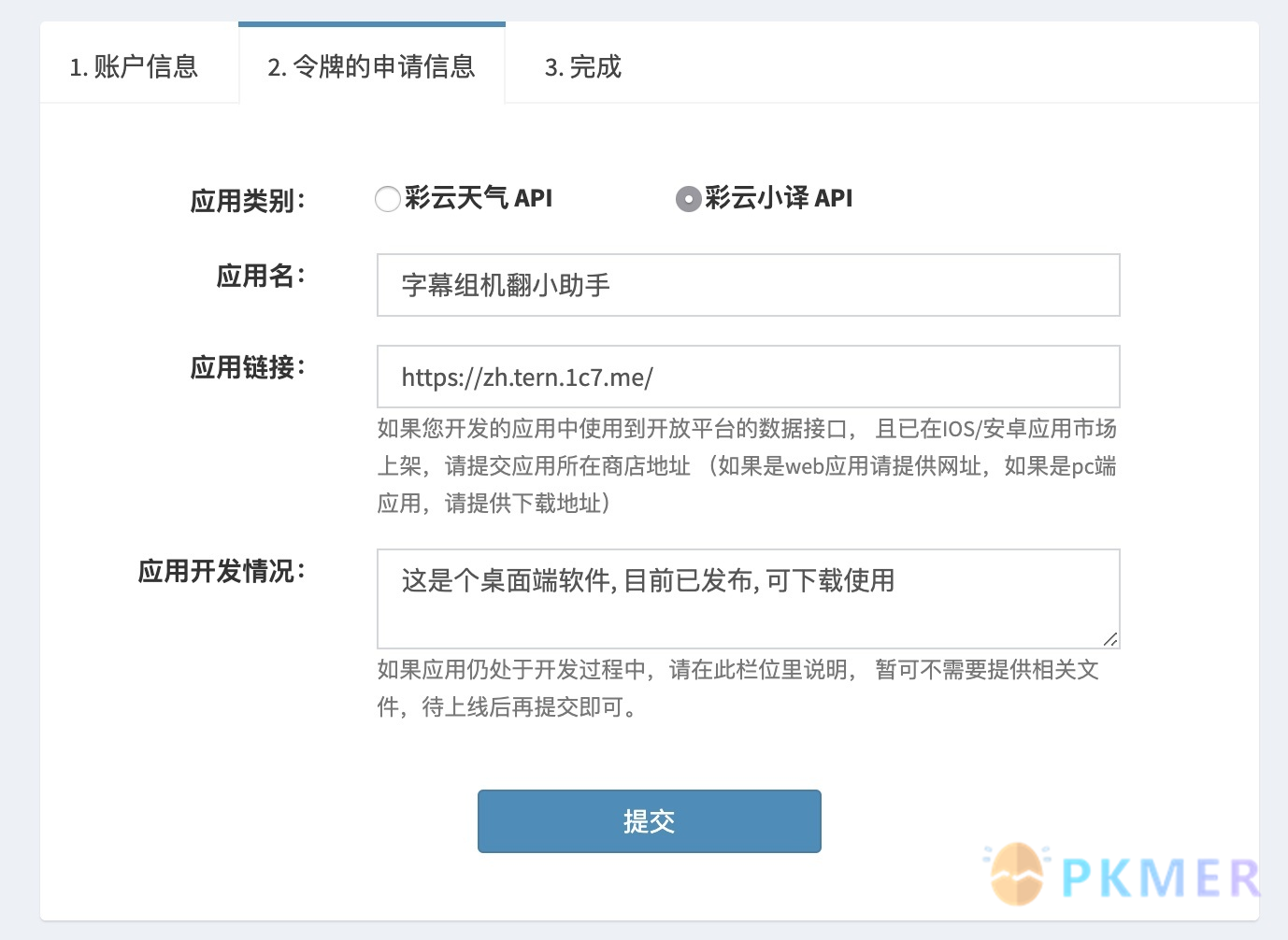
提交即可,彩云会审核,耗时大概 1-2 天,
如果通过了会看到:
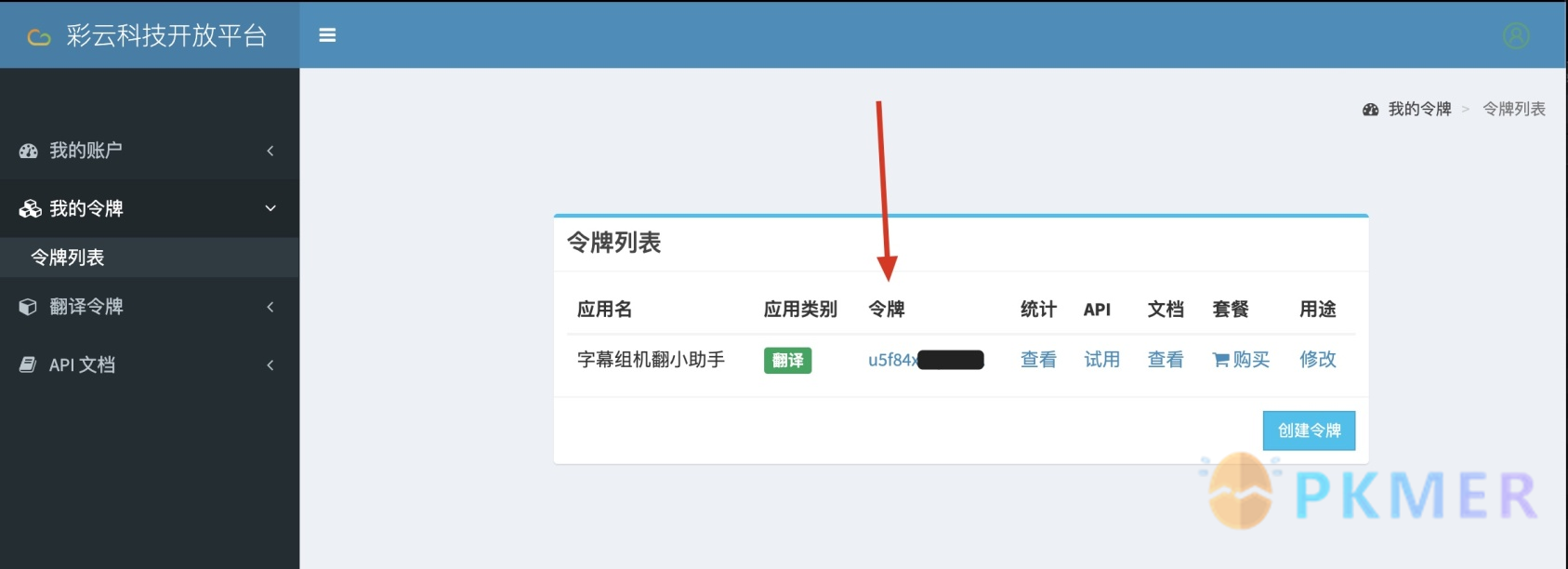
点击红色箭头指向的 蓝色链接 进去 (令牌下面那一行)
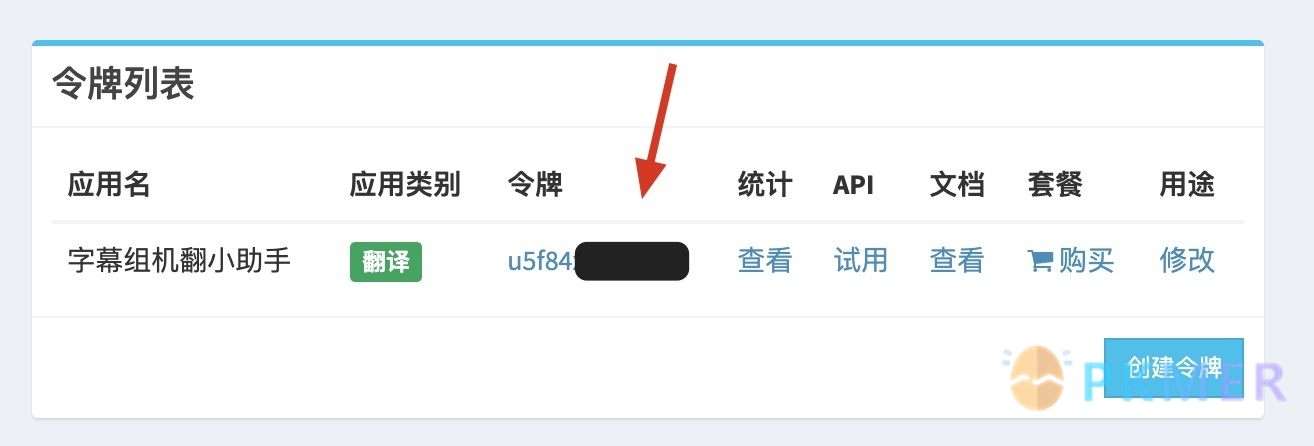
复制这个 Token 即可
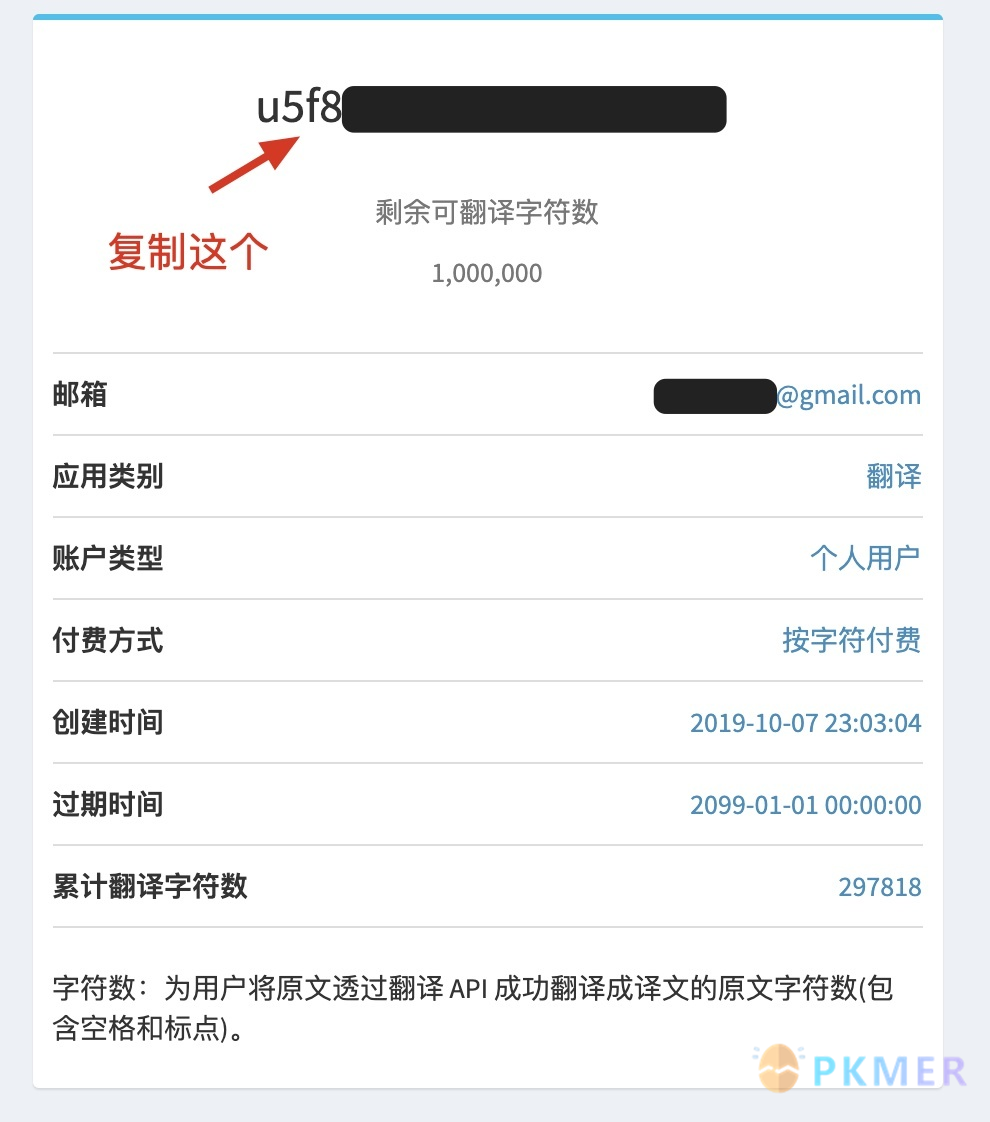
密钥格式
填入上面的令牌 Token。例如,你的 token 是 112233aabbcc,则填入 112233aabbcc。
密钥申请:小牛
申请方法
注册成为小牛翻译开放平台用户,登录小牛控制台,在<个人中心>页基本信息部分可看到,查看及复制前需先点击右侧显示,将**符号变为具体数字。注:APIKEY 在 24 小时之内只允许重置一次。
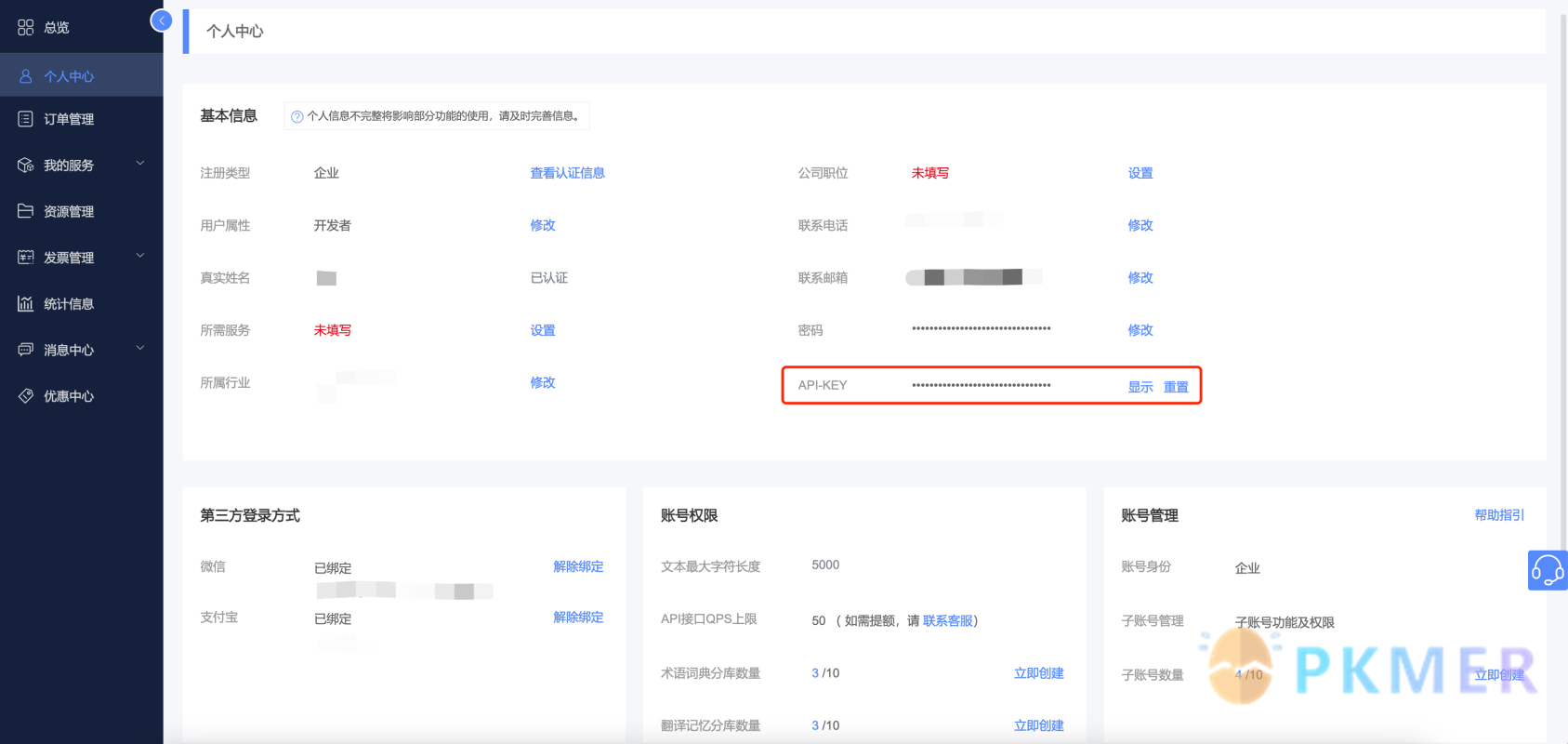
密钥格式
填入上面的 API-KEY。
密钥申请:腾讯
访问管理 -> 用户 -> 用户列表
为了安全新建一个 ” 子用户 “。我这里是已经建立好了
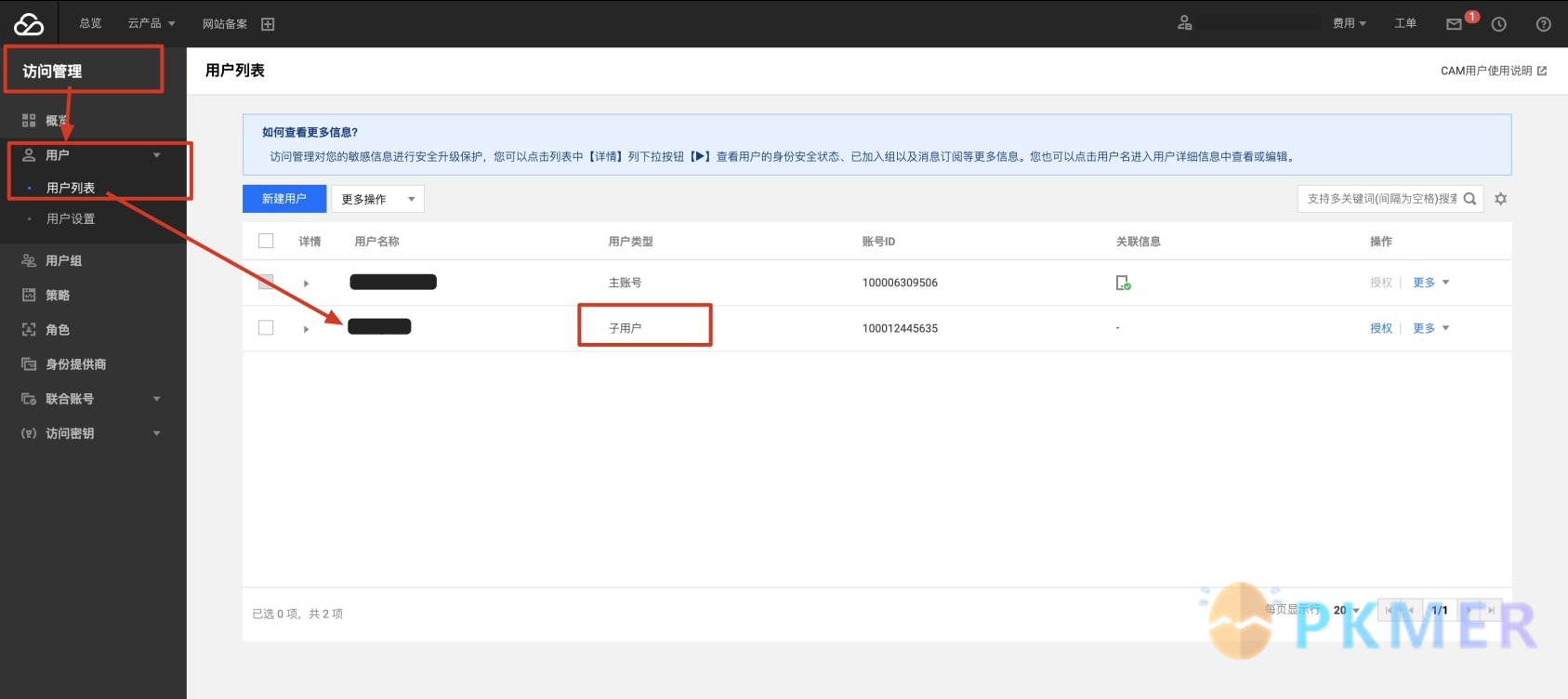
这个 ” 子用户 ” 只有 ” 文本翻译 ” 权限,没有其他任何权限
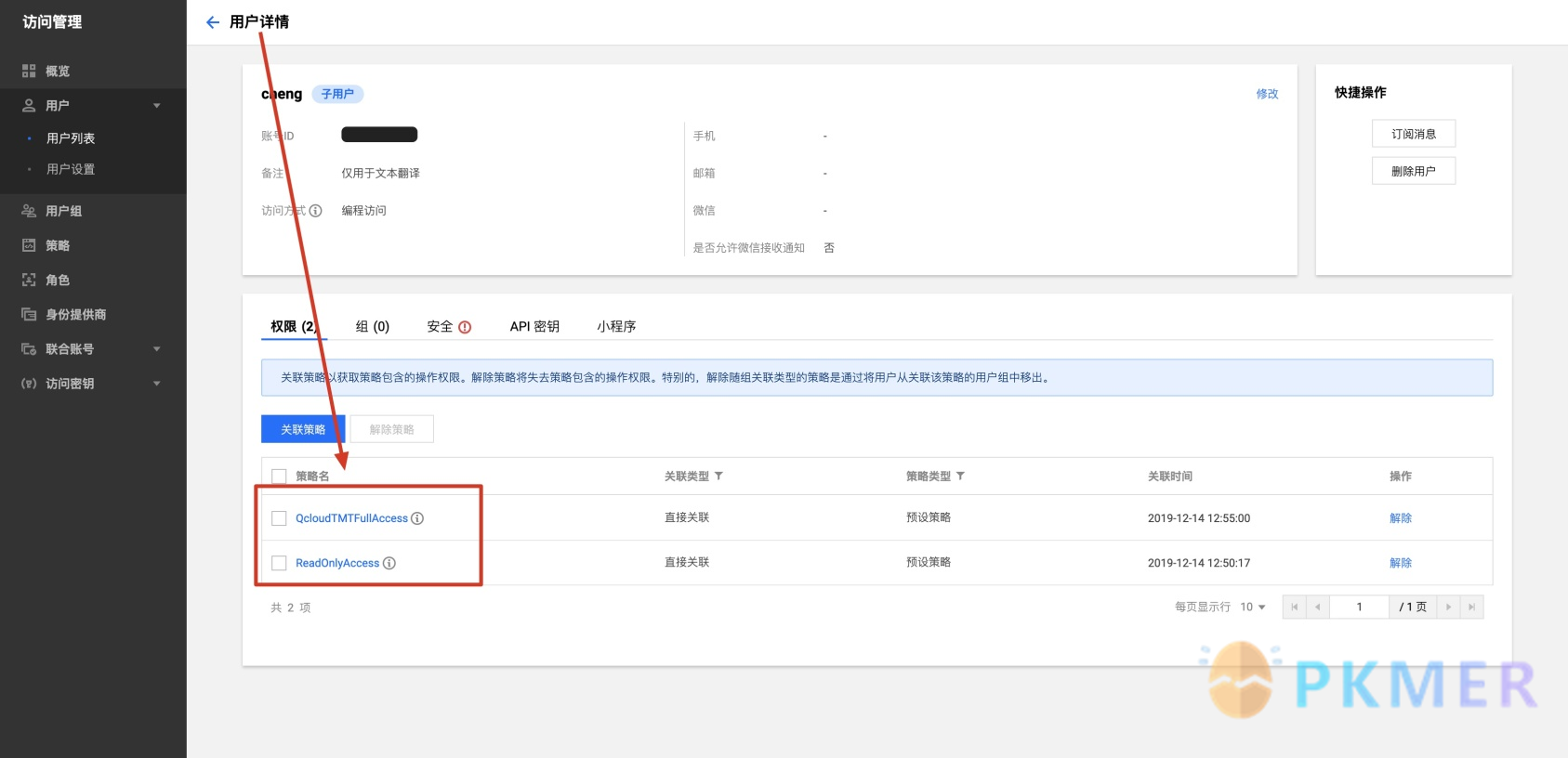
”API 密钥 ” -> 复制 SecretId 和 SecretKey
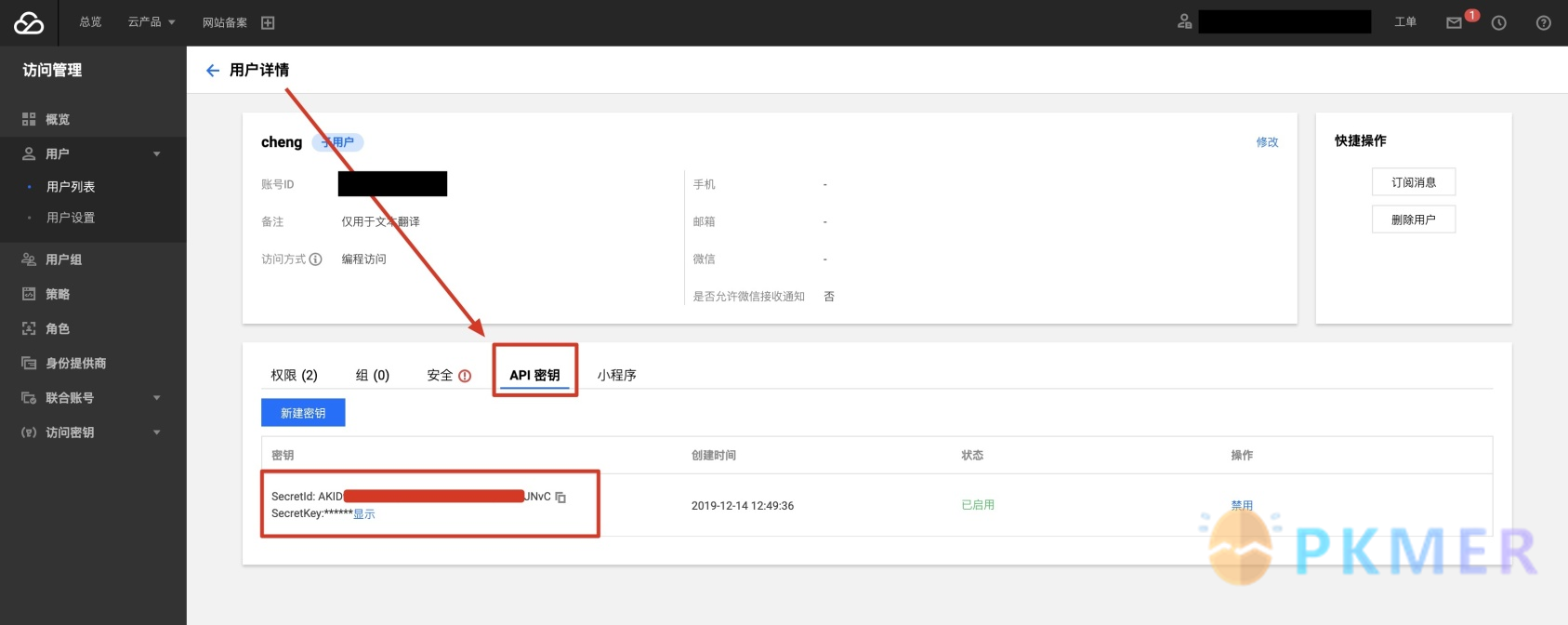
别忘了启用翻译 API, 左上角搜索到之后进行启用
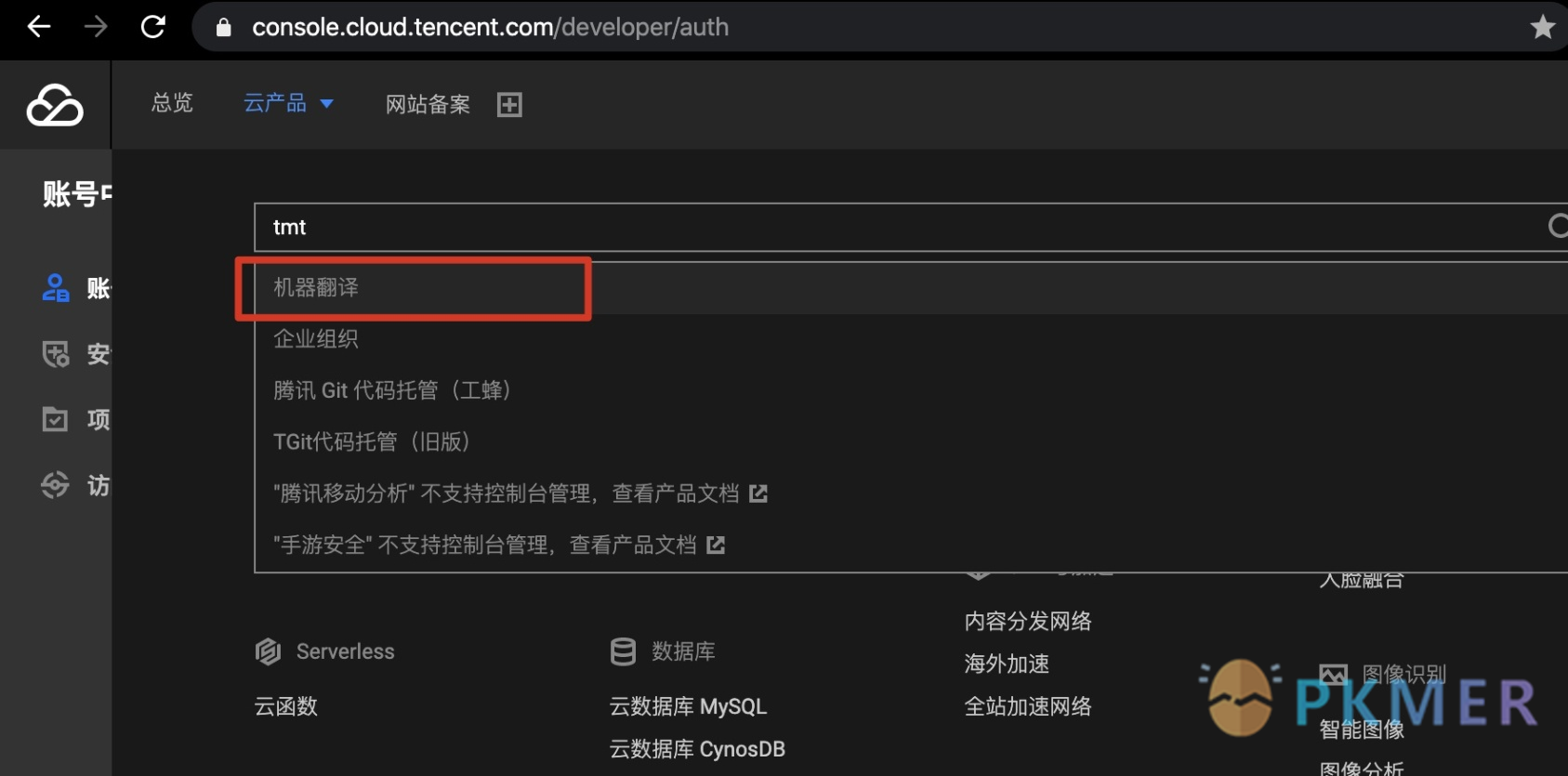
密钥格式
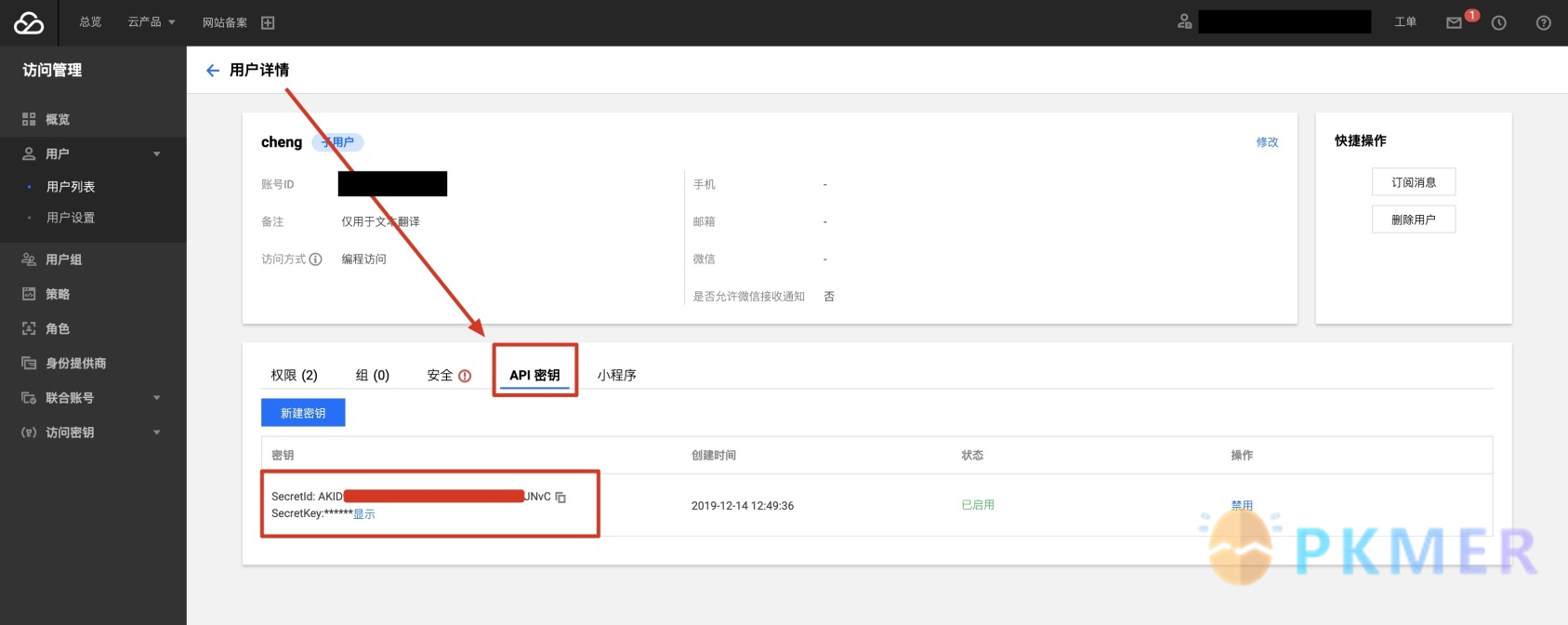
SecretId#SecretKey#Region(可选, 默认 ap-shanghai)#ProjectId(可选, 默认 0)
例如,你这里的 SecretId 是 ABCD,SecretKey 是 112233,则填入 ABCD#112233。若无特殊不需要填写其他字段。
密钥申请:OpenL
申请步骤
申请:https://my.openl.club/login?next=/
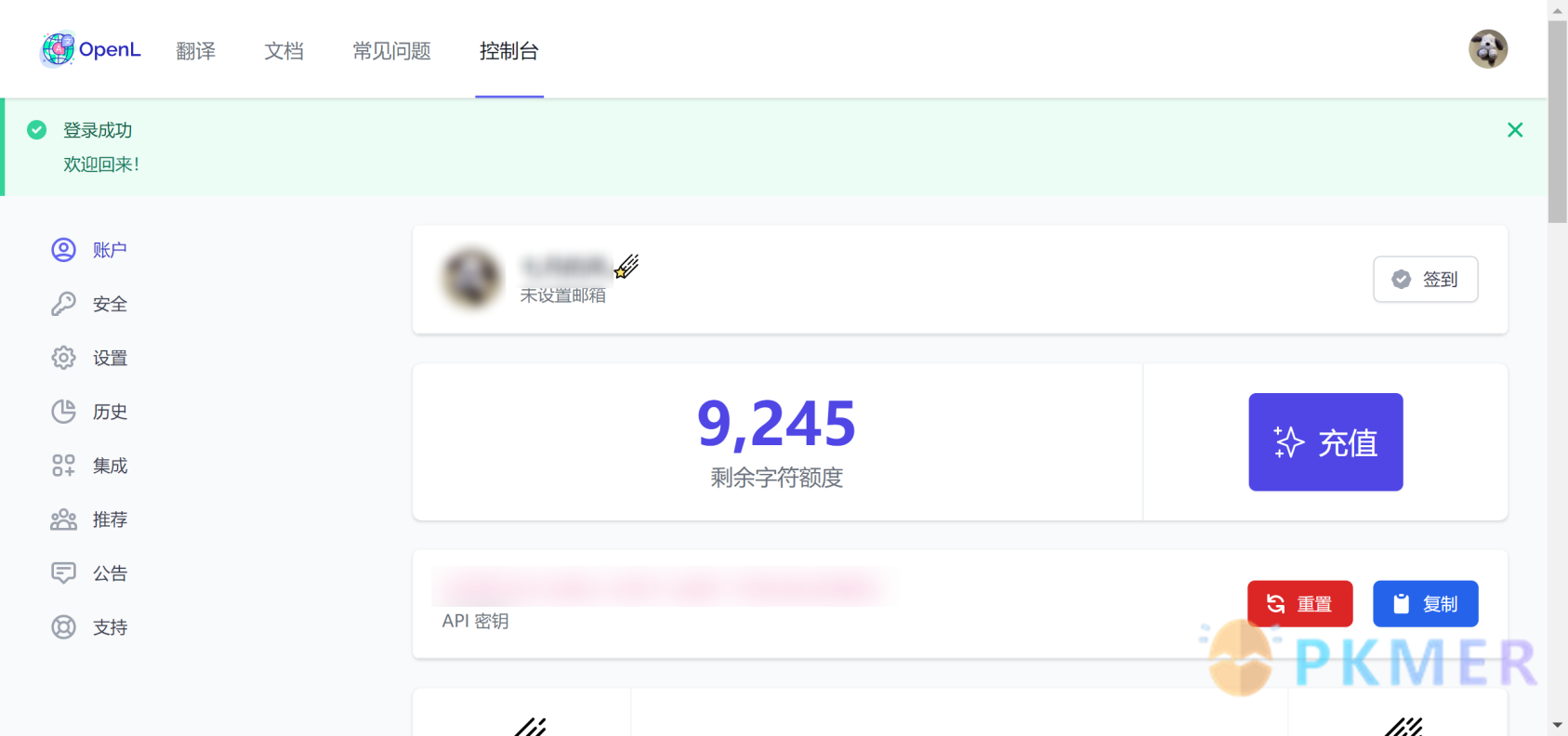
密钥格式
service1,service2,…#API 密钥 (service codes 用 ’,’ 分隔).
支持的 service codes: deepl,youdao,tencent,aliyun,baidu,caiyun,wechat,sogou,azure,ibm,aws,google, 见 Service Code
例如,你需要使用 deepl 和 youdao,你的 API 密钥(上图粉红色一长串)是 112233,则填写 deepl,youdao#112233。其他更多或更少服务同理。
界面设置
可在此处调整侧栏的显示内容与翻译结果显示字号。右侧可预览字号与行间距。
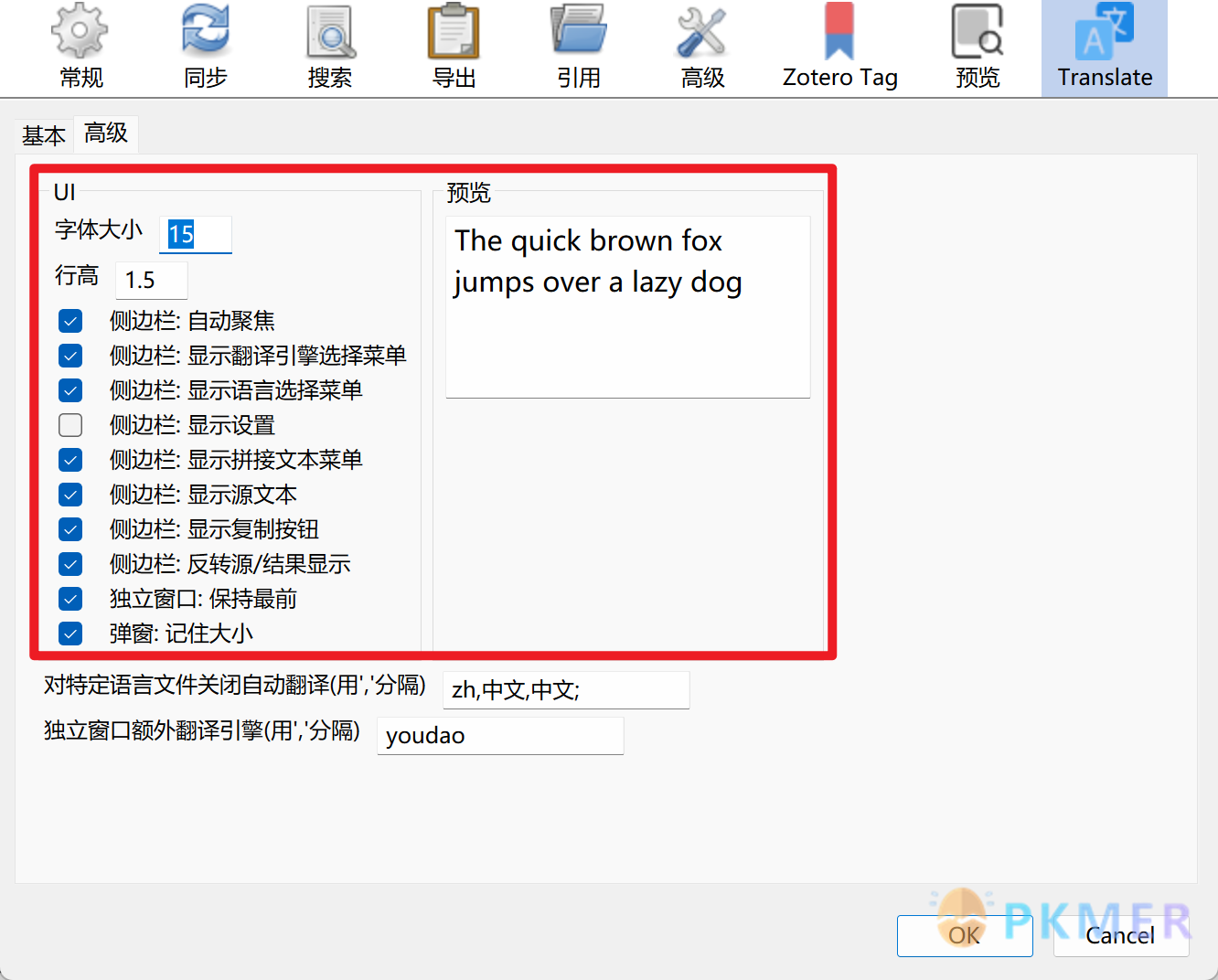
按文献语言禁用自动翻译
对文献条目的语言一栏匹配的文献,将禁用自动翻译。
例如,需要禁用中文文献的自动翻译,则推荐填写 zh,zh_CN,zh-CN,中文,中文;
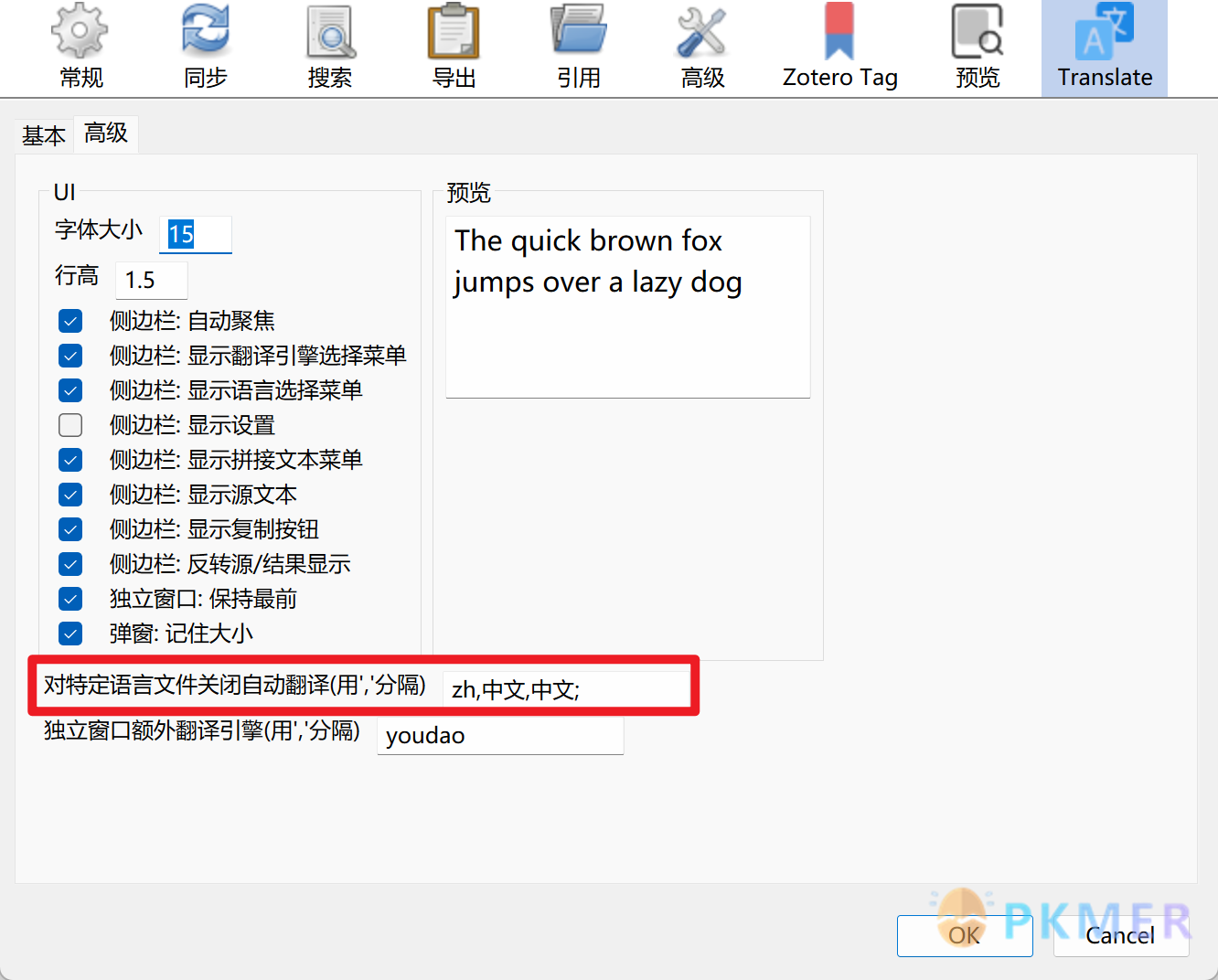
常见翻译问题
翻译错误
一个典型的翻译错误提示(中文或英文):
[Request Error]
Engine not available, invalid secret, or request too fast.
Use another translation engine or post the issue here:
https://github.com/windingwind/zotero-pdf-translate/issues
The message below is not Zotero or the PDF Translate addon, but from
Google(API).(此处显示出现错误的翻译引擎)
Error: Request timed out(此处显示错误提示)能翻译单个词语但不能翻译句子
单个词默认由词典引擎翻译,句子由翻译引擎翻译。此时是翻译服务出现问题,请参考下文解决办法。
Google 翻译
任何问题都是因为中国大陆访问谷歌受到网络限制。
另外,谷歌翻译中国已宣布停止服务。
●即使你能够访问谷歌翻译的网页?请检查代理设置。
●即使你之前可能能够使用?网络限制随时可能发生变化。
Google 翻译出现问题时,请立刻考虑换一个翻译引擎。除非你愿意尝试修改 HOSTS 或具有代理能力,没有其他解决办法。
本文不提供相关操作的指导。
对于插件版本>=0.8.29,可在 Googel 或 Goolge(API) 的密钥/secret 栏填入代理网址(须有效)的方式解决 Google 翻译无法访问的问题。例如https://translate.3822808.com https://translate.amz.wanghttps://gtranslate.cdn.haah.net 等(以上网址来源网络,不确保有效性)>
CNKI 翻译问题
当短时间内翻译频率过高,会触发人机验证。请到 https://dict.cnki.net/index# 手动翻译任意词语,通过人机验证后即可继续使用。
确认翻译引擎是否需要密钥
翻译引擎后面带 * 的都是需要密钥的引擎,需要自己自行注册账号获取密钥,获取密钥请参考:https://zotero.yuque.com/books/share/4443494c-c698-4e08-9d1e-ed253390346d/ngu6mc
无需密钥的翻译服务
这些翻译服务采用模拟网页访问的方式,因此不稳定且可能由于大量访问被短暂封禁。遇到问题请考虑换用需要密钥的翻译服务。
对于短暂封禁:可等待一段时间;
对于服务被关闭:没有任何解决办法;
对于翻译结果质量较差:没有任何解决办法。
需密钥的翻译服务
请按以下顺序检查:
1 是否正确设置密钥?请根据 https://zotero.yuque.com/books/share/4443494c-c698-4e08-9d1e-ed253390346d/ngu6mc 检查密钥格式是否正确。
2 登录对应翻译服务的官网,检查账户余量。部分翻译服务在开通账号后,还需要额外操作来领取免费翻译额度或开通翻译服务。(例如,小牛、百度等)
3 确认网络环境是否能够访问对应服务(例如,DeepL 在部分地区可能无法顺畅访问)
如果仍然无法解决问题,请到 https://github.com/windingwind/zotero-pdf-translate/issues?q= 搜索是否有相关问题。仍然无法解决,请提一个 issue,并附上出现问题的报错文本及截图。
常见功能问题
手动翻译
转到编辑 ->首选项 ->PDF Translate>基本,取消选中自动翻译,确定。单击弹出窗口或侧栏上的翻译按钮进行翻译。
翻译快捷键
选择一些文本后按快捷键 Ctrl+T。如果您在库视图中,将显示/隐藏标题的翻译。
拼接多次选中的文本并一起翻译
在 PDF 中选择文本时按 Alt/Option,或在侧栏中勾选拼接选取,然后翻译。
翻译结果不是我想要的语言
默认目标语言与 Zotero 语言相同。转到编辑 ->首选项 ->PDF Translate->基本,然后更改语言设置,确定。
更改字体大小或行间距
转到编辑 ->首选项 ->PDF Translate->高级并设置字体大小或行高。
手动调整/保持弹窗大小
转到编辑 ->首选项 ->PDF Translate->高级并设置记住弹窗大小。
弹窗右下角可拖动调整大小。
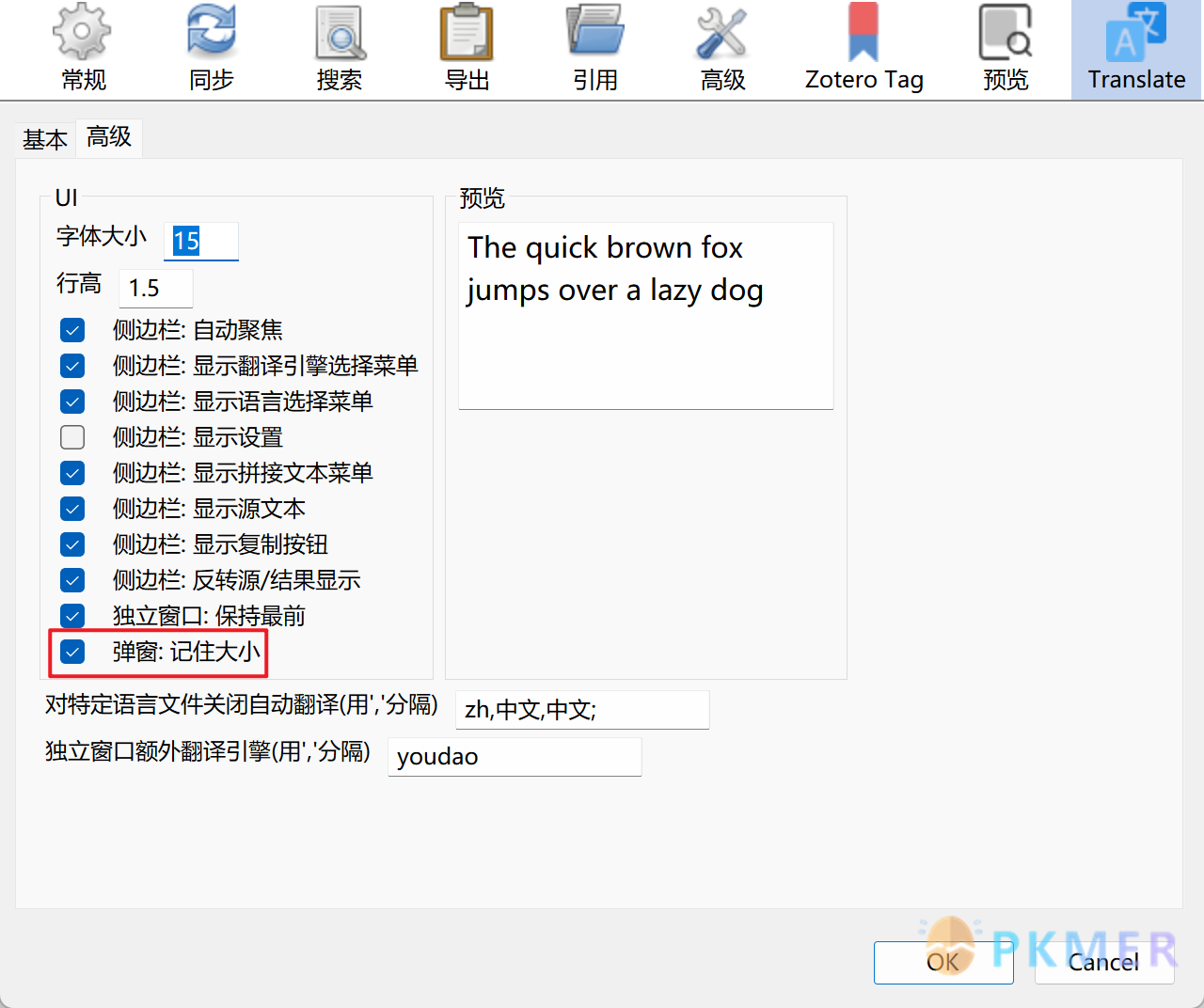
讨论
若阁下有独到的见解或新颖的想法,诚邀您在文章下方留言,与大家共同探讨。
反馈交流
其他渠道
版权声明
版权声明:所有 PKMer 文章如果需要转载,请附上原文出处链接。


